
この記事では、仮想通貨ではなくFXの自動売買ができる「トラリピ」について紹介します。
「トラリピって何?」
「はじめ方とか使い方を知りたい!」
そのような方々へトラリピの特徴や使い方など詳しく紹介します。
また「仮想通市場が停滞気味でつまらない!」というような方にもオススメの記事です。
興味がある方は、ぜひこちらの記事をご覧ください。
トラリピとは?
トラリピとは、ひとことで説明するとFXの自動売買ができるツールのようなものです。
トラリピは、株式会社マネースクエアが提供している商品で、「イフダン」「リピート」「トラップ」の3つの仕組みを1つにまとめた特許技術となっています。
ここで1つの疑問が出てくる方もいると思います。
- イフダンとは何か
- リピートとは何か
- トラップとは何か
続いてはこちらについて紹介します。
もしトラリピを利用するのであれば、この辺りも押さえておきたいポイントになるのでチェックしてください。
イフダン
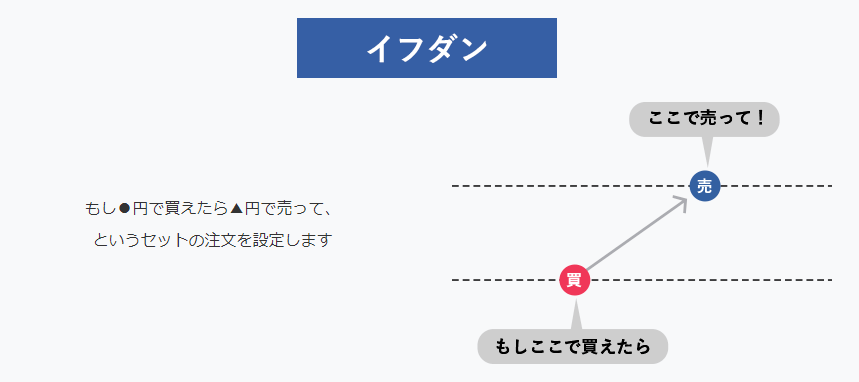
イフダンとは、「110円で買って111円で売る」このようにセットの注文を設定することです。
購入価格と売却価格を同時に注文できるので、常に価格を追う必要もなくなります。
株式取引や先物、FXや仮想通貨取引など経験がある方ならピンとくると思いますが、条件付き注文のようなものです。
リピート
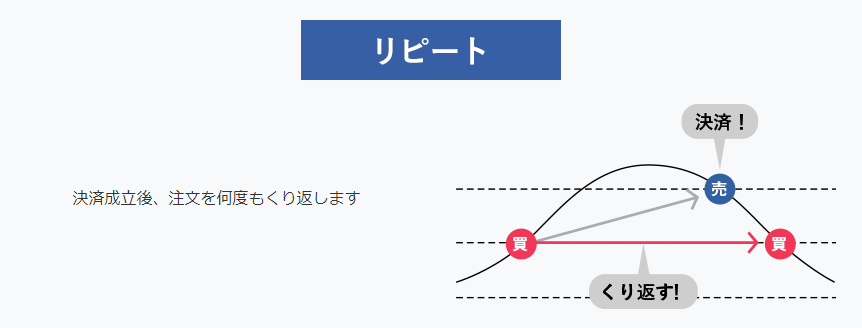
リピートとは、同じ注文を繰り返すことをいいます。
「110円で買って111円で売る」で設定している場合を例に出すと
- 110円で買い
- 111円で売り
- 110円まで下がったらまた買い
- 111円で売り
- 110円まで下がったらまた買い
- 111円で売り
といったように設定している注文を繰り返し行ってくれます。
「110円⇒110円50銭⇒110円」この流れではリピートは発動しません。
「110円で買って111円で売る」この1つの注文が完了し、はじめてリピートが発動します。
レンジ相場(ボックス相場)と耳にすることもあると思いますが、そのような場合は有利な取引手法になりますね。
レンジ相場(ボックス相場)とは?
一定の価格帯で上がったり下がったり繰り返す相場のことです。
トラップ
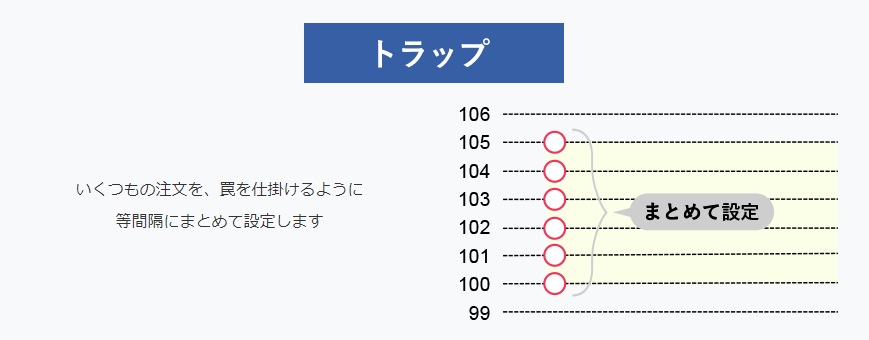
トラップとは、いくつもの注文を罠のように設定することをいいます。
イフダンとリピートについては、なんとなく分かっていただけたと思いますが、その2つの技術のみでは「111円で売れないと利益ならず」「リピートも行わず」「ただ含み損を抱えたまま」になるかもしれません。
しかしトラップを利用することでこの点のリスクを軽減し、利益も確保しやすくなります。
具体的にイフダンを複数設定する形です。
- 「110円で買って111円で売る」
- 「109円で買って110円で売る」
- 「108円で買って109円で売る」
- 「107円で買って108円で売る」
- 「106円で買って107円で売る」
このように設定することができます。
具体例として【一度106円まで下落し、110円まで戻った】この場合でみていきましょう。
トラップを設定せずに1番の「110円で買って111円で売る」のみ注文を出した場合
106円の時より損失は縮小しても利益はまだ出ていませんね。
上記のように1~5番までトラップを仕掛けた場合
1番では先ほどと同じように利益は出ていません。
しかし2番~5番では利益を確保できています。
1番の損失と合算してもプラス収支で終わることができます。
このようにトラップをうまく使うことで、リスクを軽減し利益を確保しやすくなります。
この3つが一緒になったのがトラリピとなっています。
まとめると
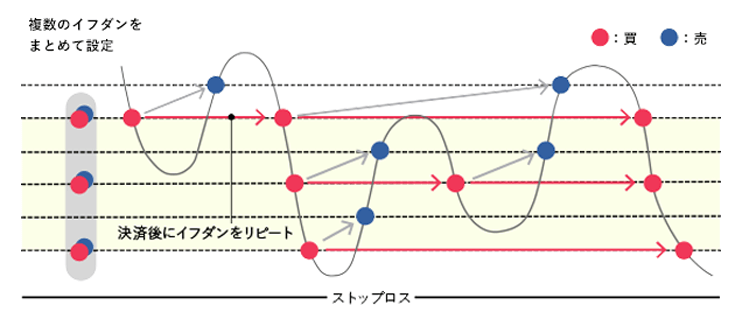
トラリピを利用することで、上記のように自動売買を繰り返し行うことができます。
- イフダン:購入注文と売却注文(決済)を同時にセット
- リピート:決済まで完了すると自動的にイフダンを繰り返す
- トラップ:複数の価格にイフダンをセット
こんな感じですね。
では、トラリピについて理解を深めたところで特徴などみていきましょう。
トラリピの特徴
「トラリピの特徴とは何か?」
実際に取引を利用するならこの点も気になるポイントですよね。
公式ページより引用になりますが、以下の3つのポイントがあります。
- 時間にゆとり
- リスク限定型
- 気持ちにゆとり
「時間と気持ちにゆとりってどういうこと?」
「リスク限定型って何?」
いろいろと気になる点があると思うので、各ポイントごとに紹介します。
時間にゆとり
取引の基本は「安く買って、高く売る」ことです。
FXは24時間相場が動き続けているので、繰り返し取引を行うには多くの時間を費やす必要があります。
しかしトラリピなら「イフダン」や「リピート」があるので、常に相場を監視する必要もないですし、決済後に再発注する手間などありません。
これで時間にゆとりが持てるということです。
時間にゆとりがあれば趣味や仕事、勉強や他の投資に時間を費やすことだってできます。
限られた時間を有効に使うことができるのは嬉しいポイントになりますね。
リスク限定型
投資というのは、常にリスクと隣り合わせです。
もちろんトラリピも損失を出すリスクはあります。
しかし「イフダン」や「トラップ」、「ストップロス設定」を利用することでリスクを最小限に抑えることができます。
ストップロス設定とは?
ストップロス設定とは、あらかじめ損切り(損失を確定させる)価格を設定しておくことです。
24時間相場は動き続けているので、想定外の動きをすることもあります。
そのような場合にストップロス設定をしておくことで、損失を限定的に抑えることができます。
気持ちにゆとり
投資をする上でメンタル面はとても大切です。
気持ちに余裕がない人が投資をすると誤った投資判断をしたり、相場の状況が気になって仕事に支障が出る人もいます。
しかしトラリピは短期で結果を求めないので「気持ちにゆとり」を持つことができます。
気持ちにゆとりを持ち続けることができる投資、これも嬉しいポイントですね。
トラリピの口座開設方法
はじめに「マネースクエア(トラリピ)の公式ページ」へ移動します。
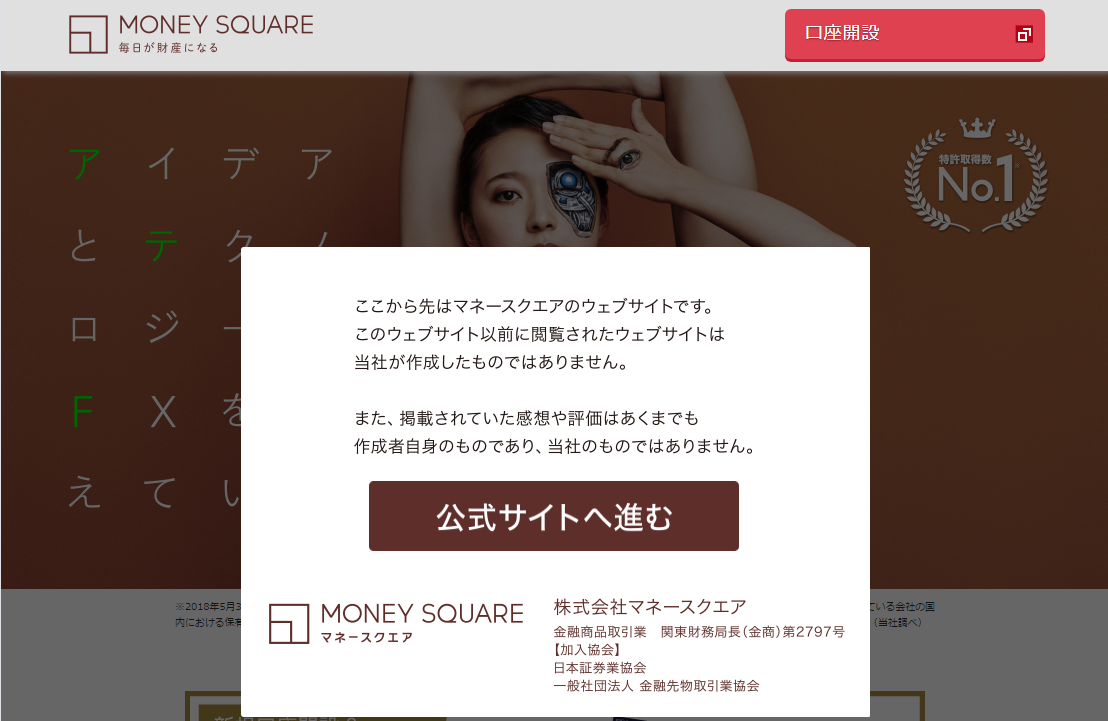
【公式ページへ進む】とあるので、クリックして次に進みましょう。

右上にある【口座開設】をクリックすると、すぐに口座開設ページに移動できます。
マネースクエアやトラリピについてもう少し知りたい場合は、下へ移動するといろいろとあるので確認しましょう。
途中にある【口座開設】をクリックしても口座開設ページにすぐ移動することはできます。
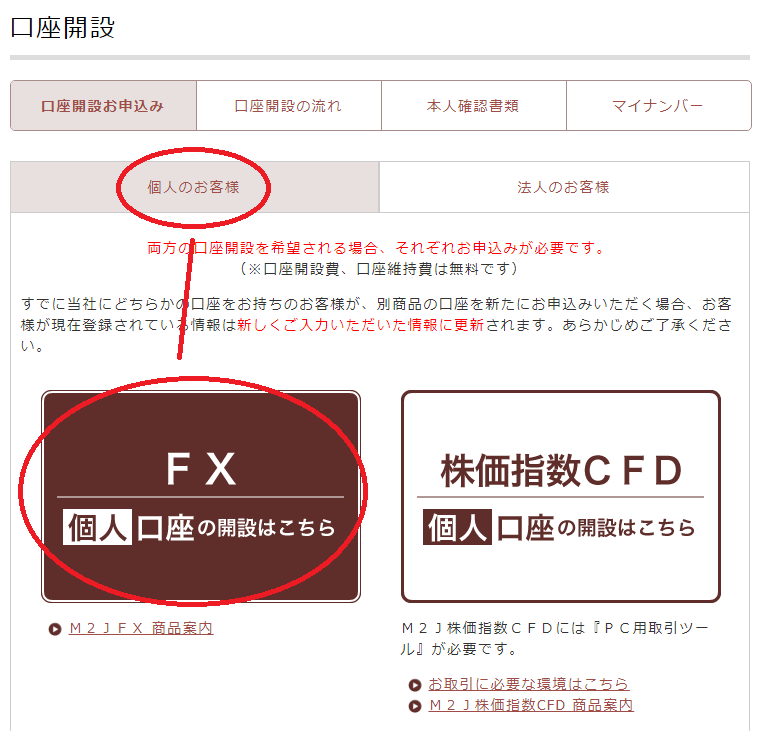
口座開設ページへ移動したら、まずは「個人」か「法人」を選択します。
そして「FX」か「CFD」を選択します。
今回はトラリピですので「FX」を選択して申込みページへ進みます。
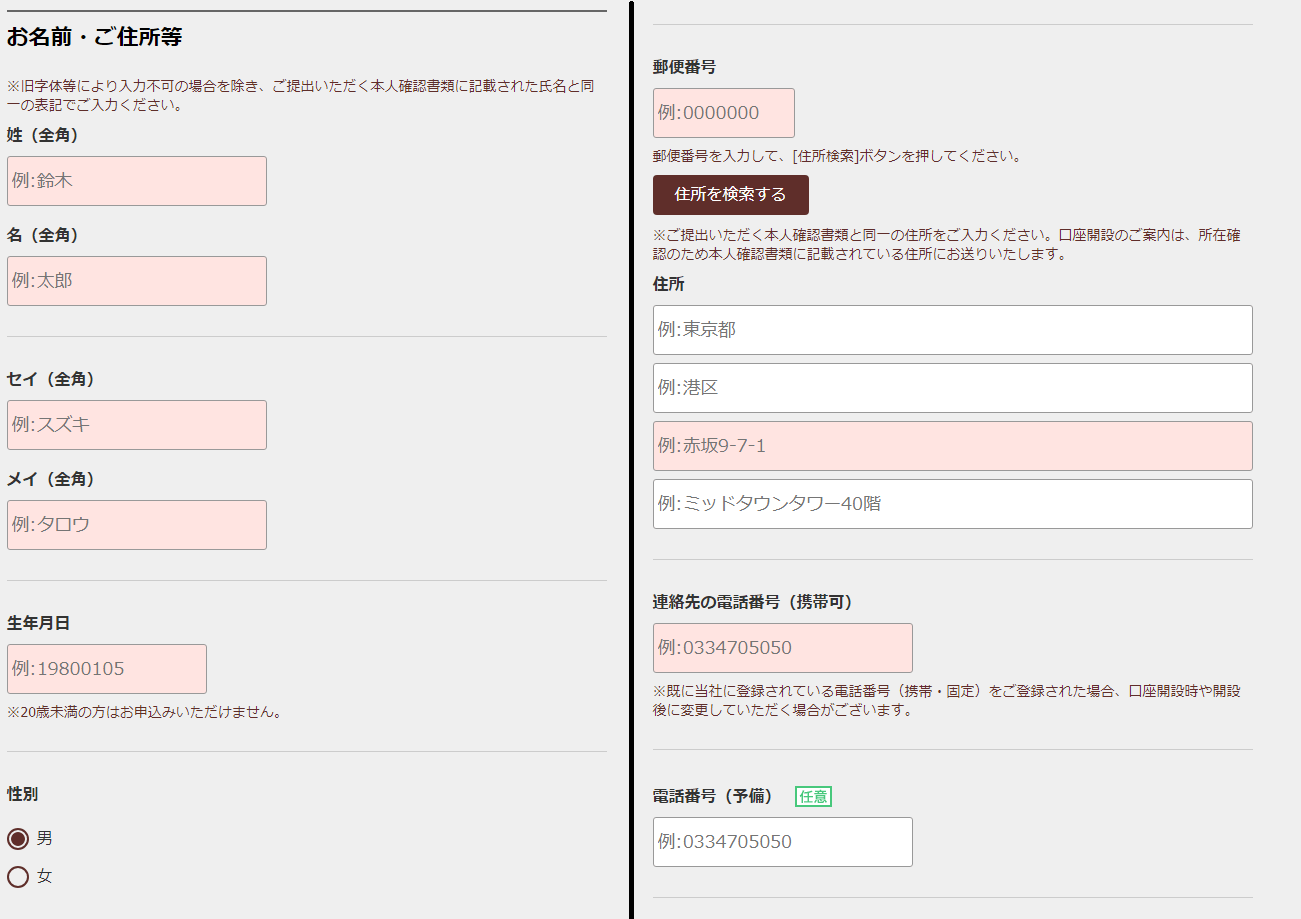
はじめに名前、生年月日、性別を入力します。
そのまま下へ移動すると住所や電話番号、メールアドレスの入力項目もあります。
(予備)任意 と記載があるところは、未入力でも問題ないです。
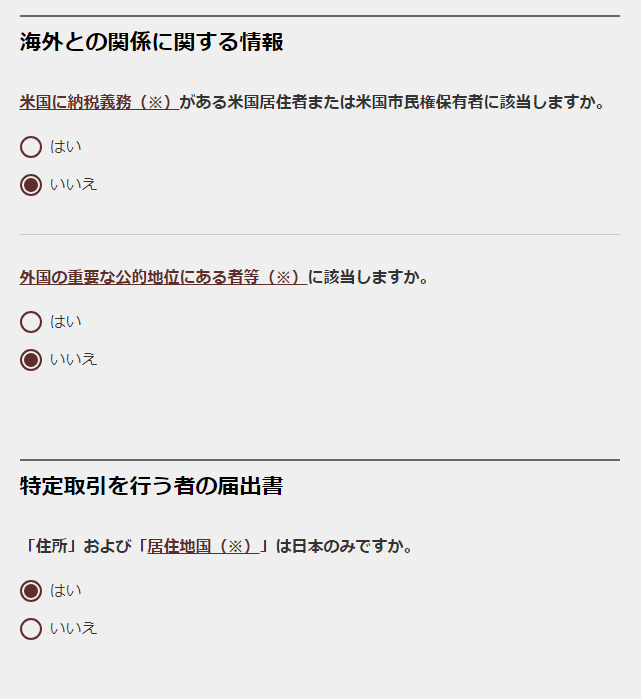
次に「海外との関係に関する情報」と「特定取引を行う者の届出書」の確認です。
内容を確認し、該当するものにチェックを付けていきましょう。
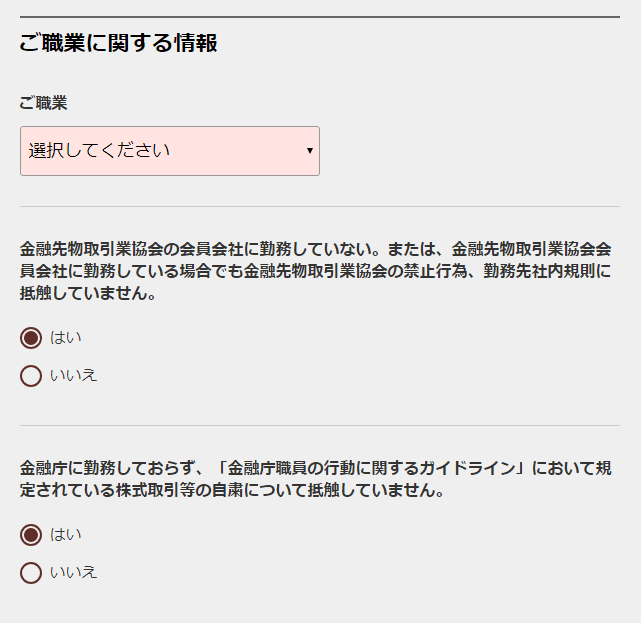
続いて職業に関する情報です。
職業を選択し、続く質問を確認した上でチェックを付けていきましょう。
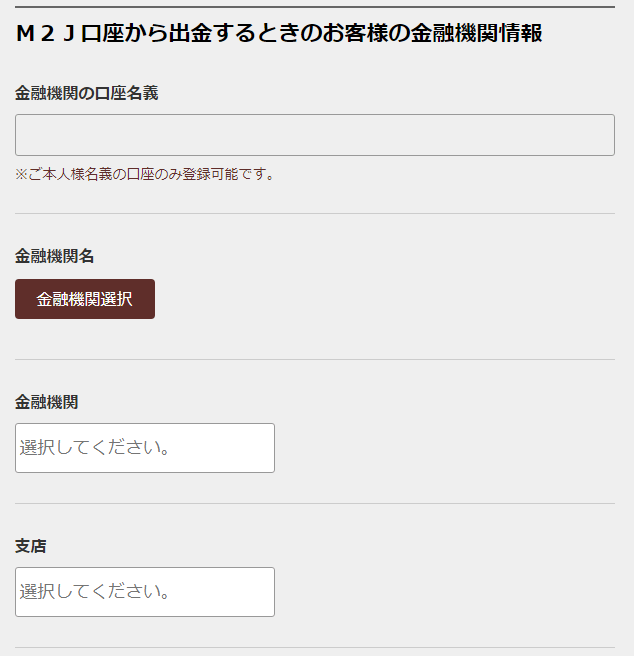
次は銀行口座を登録します。
ここに登録する銀行口座は出金先口座となります。
入力したら次へ進みましょう。
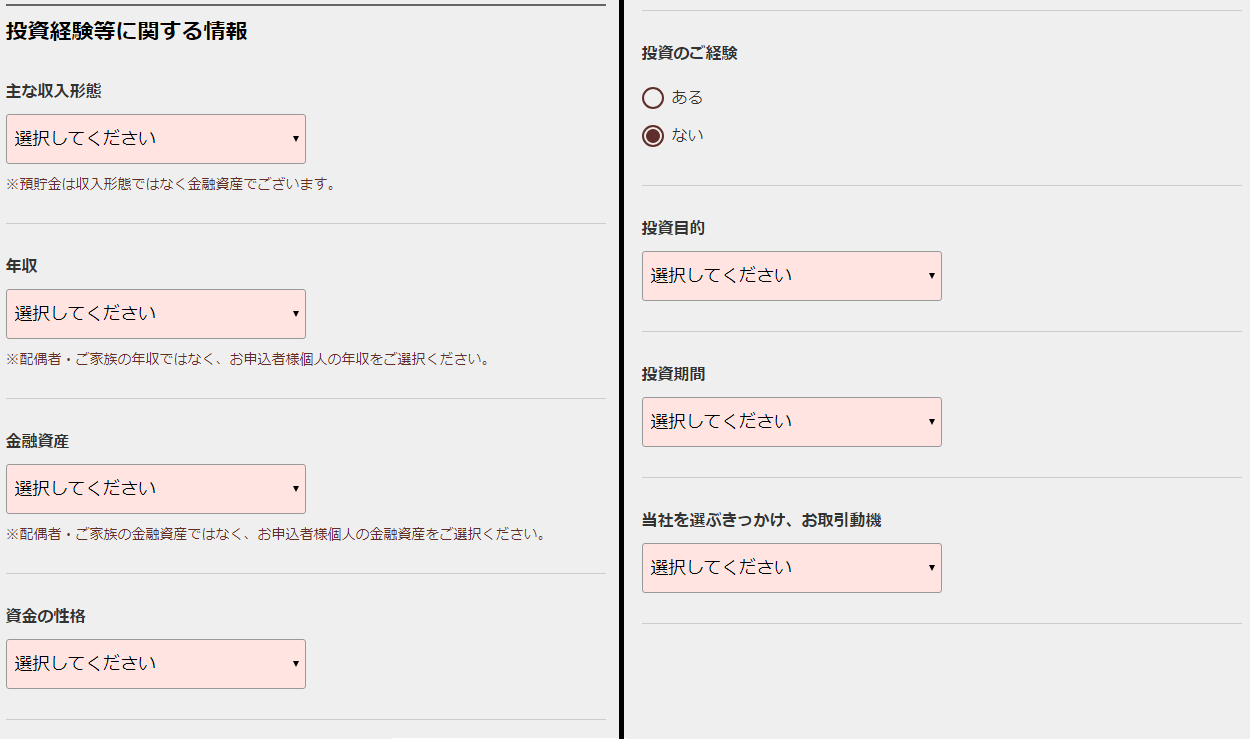
今度は投資経験等に関する情報を入力していきます。
収入や金融資産、投資経験の有無、投資目的などを選択していきます。
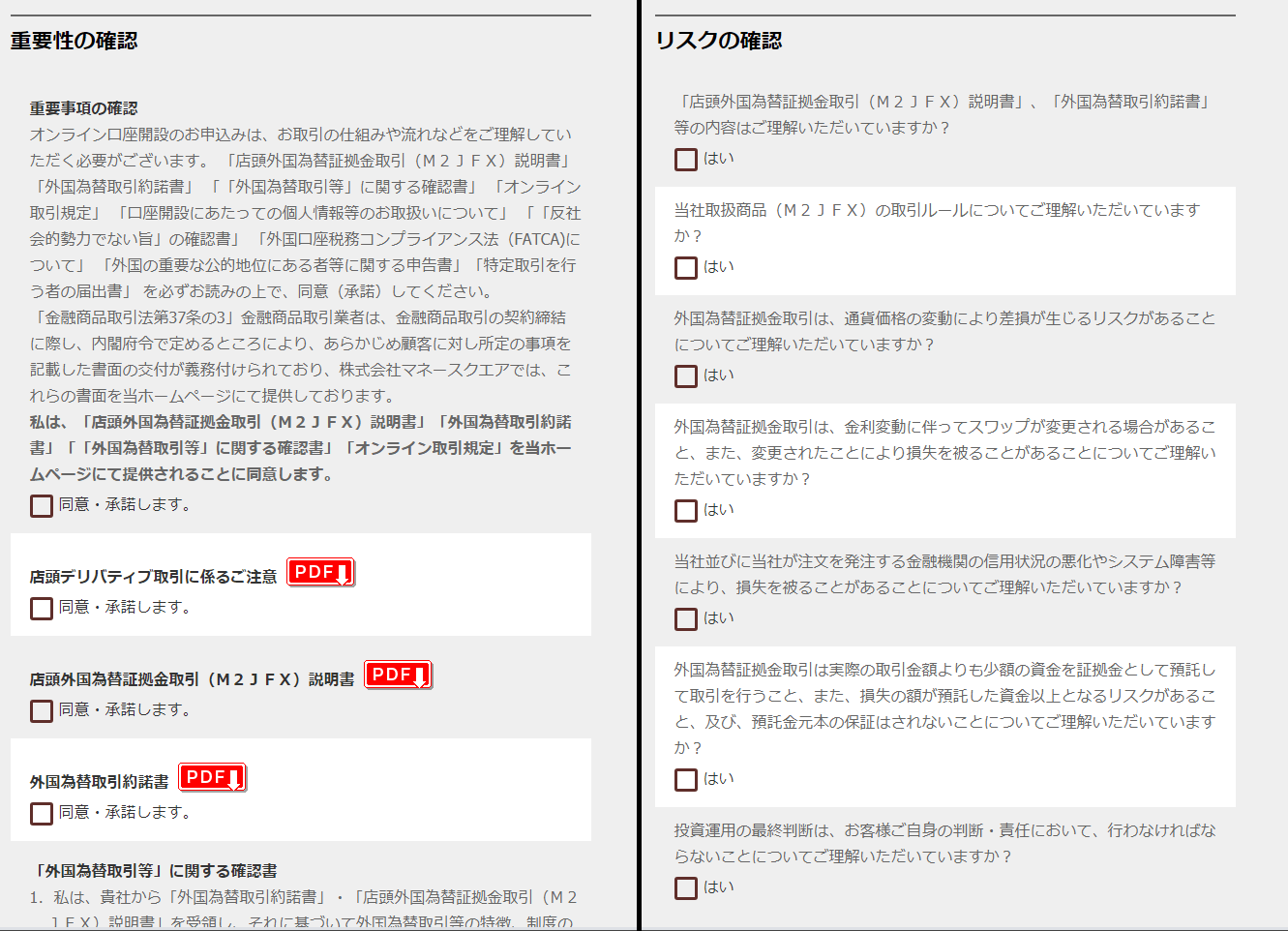
最後に「重要性の確認」や「リスクの確認」をしていきます。
一つずつ内容を確認した上でチェックを付け、【入力内容の確認のページへ】をクリックしましょう。
すると確認ページへ移動するので、上から順番に誤りがないか確認してください。
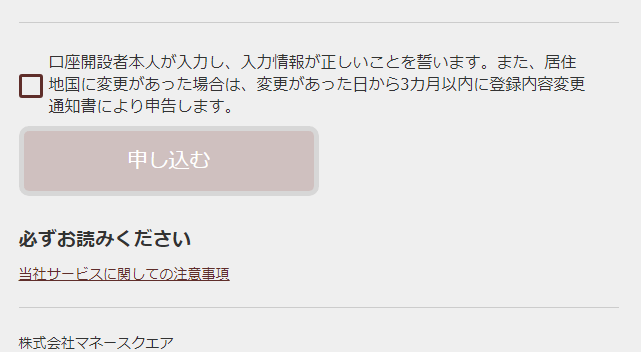
一番下までいくと【申し込む】とあるので、確認が終わったらクリックしましょう。

「お申込みを受け付けました」とありますが、まだ完了していません。
「続いて本人確認書類を当社へお送りください。」とあるように、本人確認書類を提出する必要があります。
実際に提出する前に有効な本人確認書類を確認しましょう。
確認するには下へ移動すると確認できます。
本人確認書類について
本人確認書類は、提出する書類によって必要なものが異なります。
自分が用意できる書類の場合、何が必要なのかチェックしておきましょう。
個人番号カード(マイナンバーカード)をお持ちの方

個人番号カードを提出する場合は、その他の本人確認書類は必要ありません。
1つあれば問題ないです。
ときどき勘違いしている方もいますが、個人番号カードとマイナンバー通知カードは異なるものです。
個人番号カードとは、顔写真付きのマイナンバーが記載されたカードのことです。
個人番号カードをお持ちじゃない方(通知カードをお持ちの方)
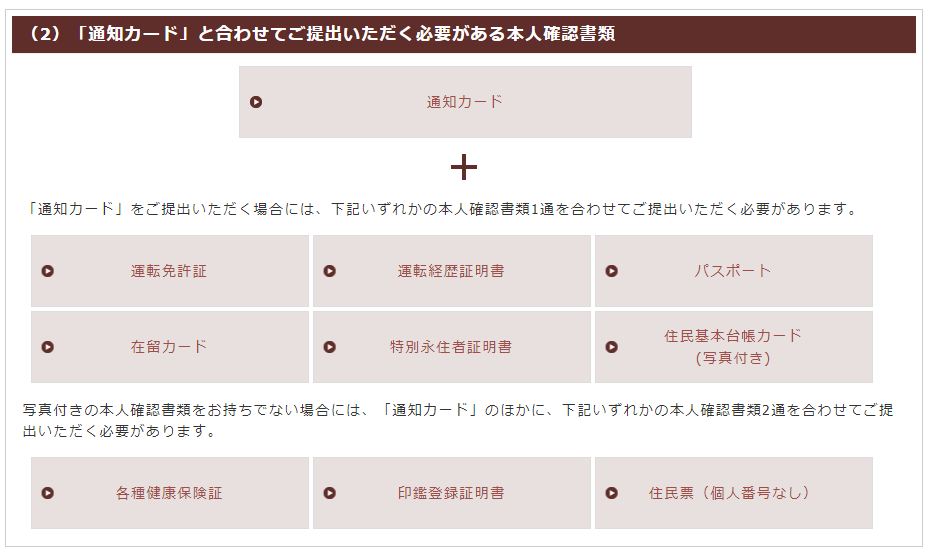
通知カードをお持ちの方は、通知カードと本人確認書類が必要となっております。
A+Bのいずれか1点の組み合わせ
もしくは
A+Cのいずれか2点の組み合わせで用意しましょう。
A.マイナンバーに関する書類
- 通知カード(マイナンバー通知カード)
B.顔写真付き本人確認書類
- 運転免許証
- 運転経歴証明書
- パスポート
- 在留カード
- 特別永住者証明書
- 顔写真付きの住民基本台帳カード
C.顔写真無し本人確認書類
- 各種健康保険証
- 印鑑登録証明書
- 住民票(個人番号なし)
個人番号カードも通知カードもお持ちじゃない方
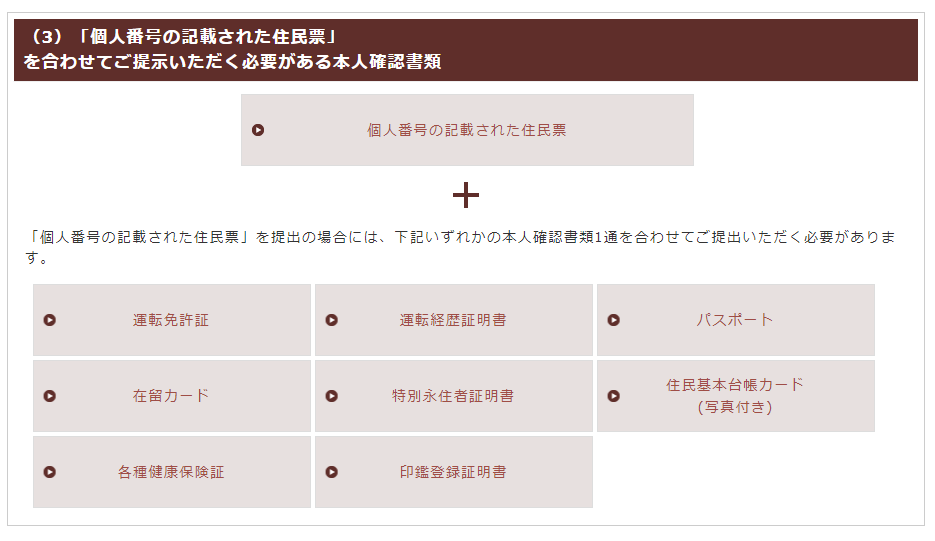
通知カードがない方は「個人番号(マイナンバー)の記載された住民票」を用意しましょう。
役所で取得することができます。
「個人番号の記載された住民票」を提出する場合は、次のいずれかの本人確認書類1通を合わせて用意してください。
- 運転免許証
- 運転経歴証明書
- パスポート
- 在留カード
- 特別永住者証明書
- 顔写真付きの住民基本台帳カード
- 各種健康保険証
- 印鑑登録証明書
本人確認書類を用意できたら、実際に提出をしていきましょう。
本人確認書類の提出
本人確認書類の提出は、お申込み受け付け後に届くメールから行います。
下記のようなメールが届いていると思います。
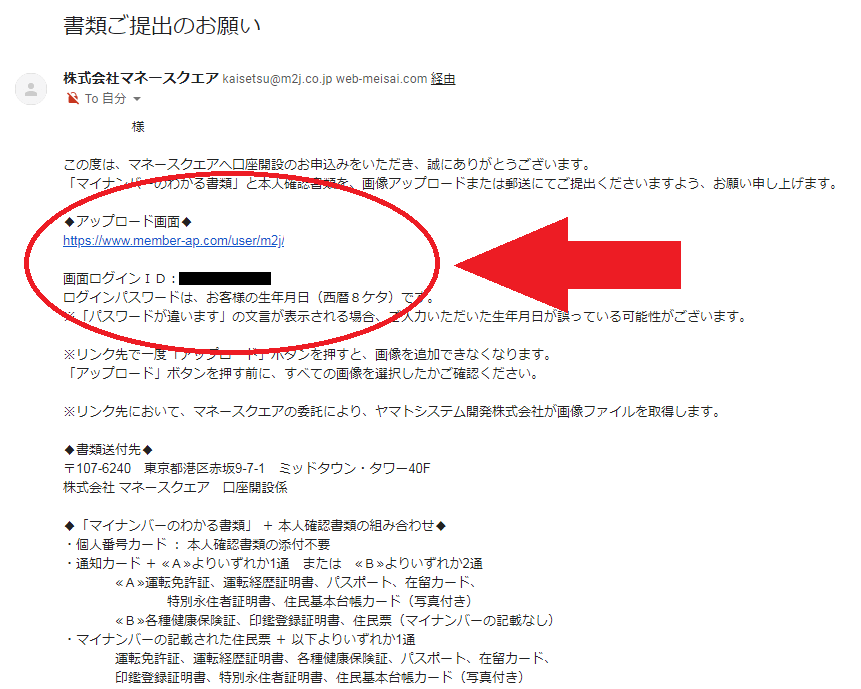
このメールにアップロード画面のURLが記載されているので、クリックして移動しましょう。
移動後にログインIDも使うので、コピーしておくといいですね。
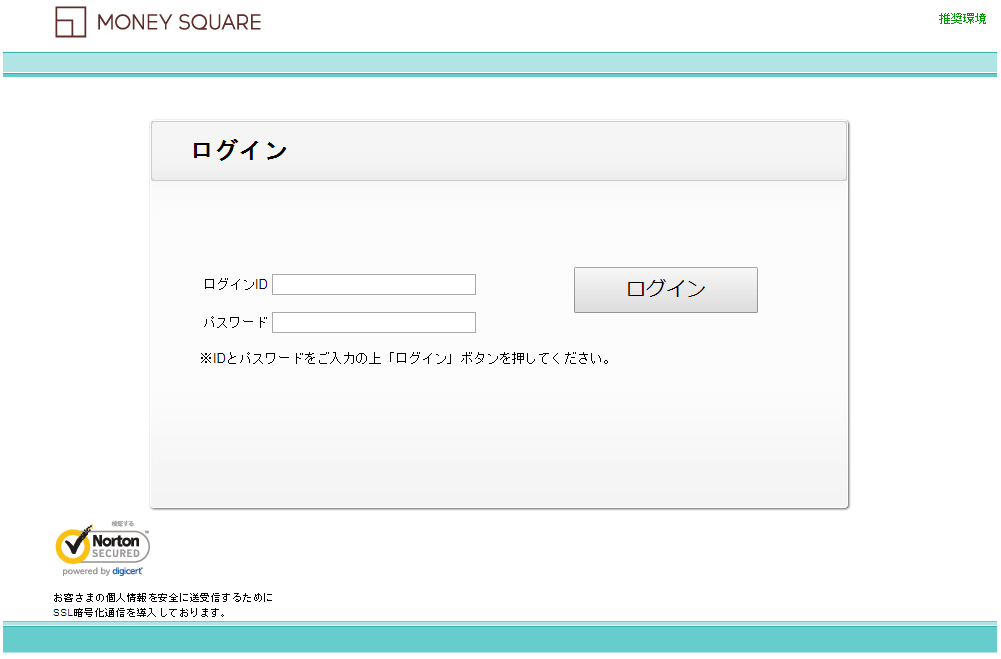
URLをクリックすると、ログイン画面へ移動します。
ログインIDはメールに記載されていたものを入力し、パスワードは生年月日を入力します。
2018年12月7日なら20181207といった感じです。
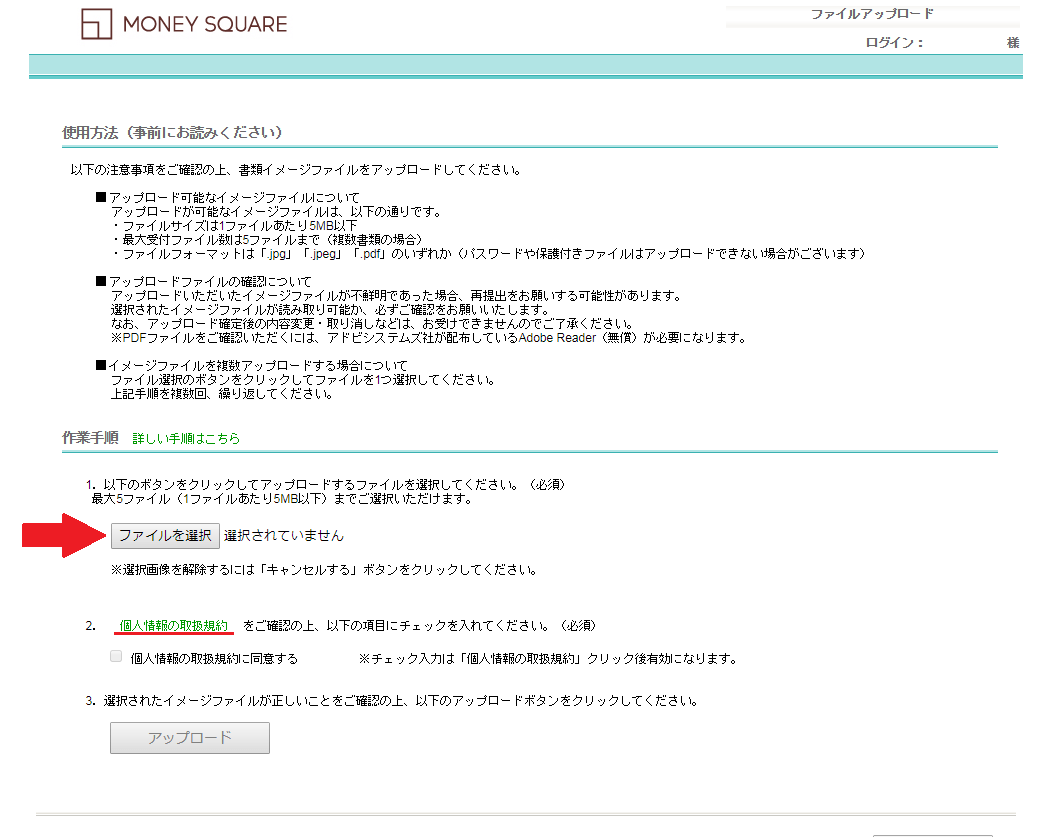
1.マイナンバーに関する書類と本人確認書類をアップロード。
「ファイルを選択」をクリックし、各書類を選択しましょう。
2.個人情報の取扱規約への同意
チェックを付ける必要がありますが、「個人情報の取扱規約」を確認しないとチェックを付けることができません。
「個人情報の取扱規約」をクリックすることで内容を確認できます。
3.1と2が完了したら【アップロード】をクリックしましょう。
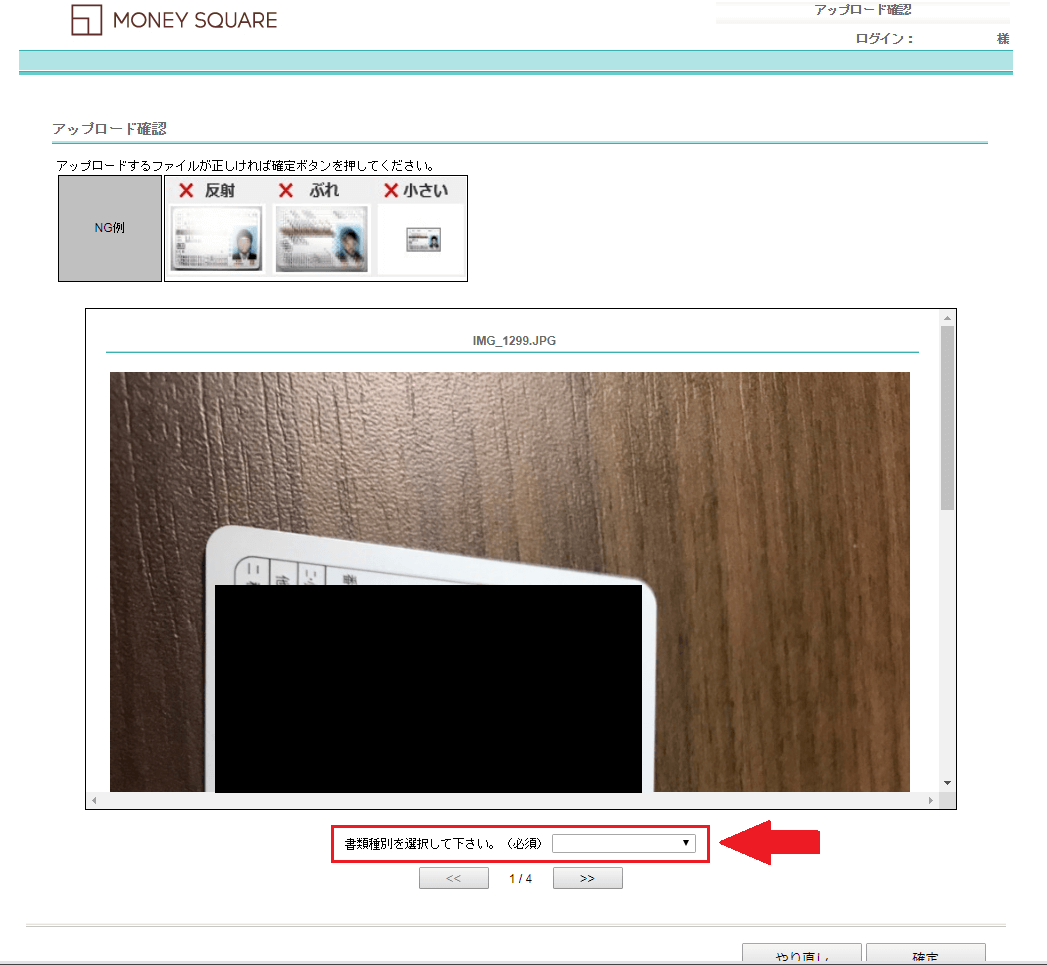
次に進むと選択した書類が表示されます。
まずは選択した書類が間違っていないか、など確認しましょう。
問題がなければ、書類の種類を選択します。
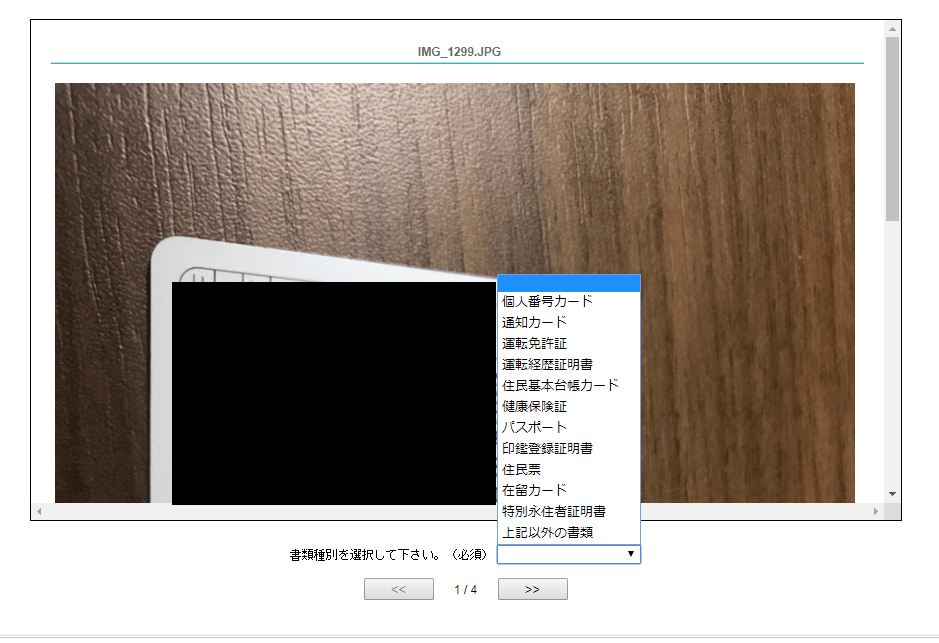
色々と書類が表示されるので、提出する書類を選択してください。
この作業はアップロードする全ての書類で行う必要があります。
複数ある場合は【 >> 】をクリックし、他の書類も同じように選択しましょう。
全て完了したら右下にある【確定】をクリックします。
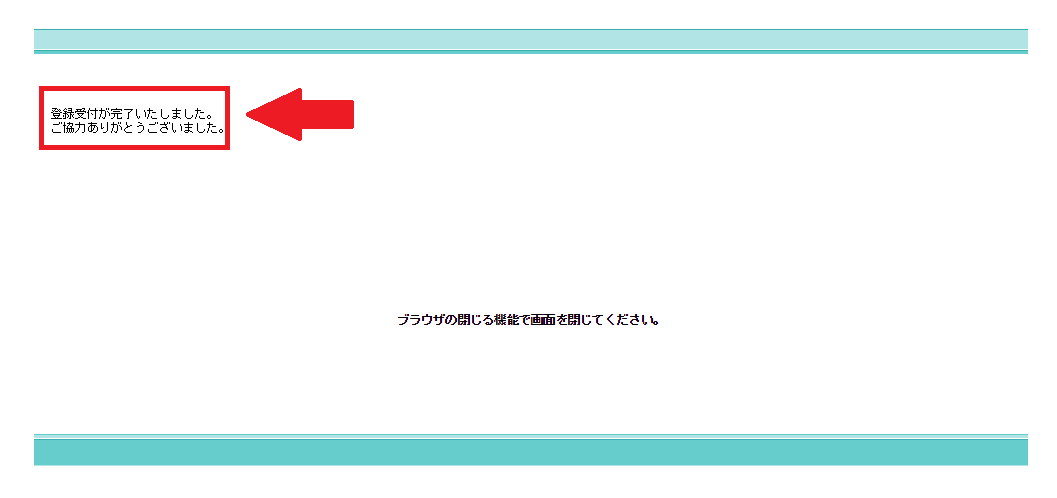
以上で口座開設手続きは完了です。
しかしすぐに利用できるわけではありません。
この後、マネースクエア側で審査確認があり、問題がなければ審査終了後にIDなど発行されます。
IDなどは転送不要の簡易書留で送られてくるので、必ず受け取るようにしましょう。
簡易書留到着後
簡易書留が手元に届いたら取引をするために準備をしましょう。
ざっくり説明すると
- 初回ログイン
- パスワードの変更
- 入金
こんな感じです。
では順を追って紹介していきます。
初回ログインとパスワード変更
口座開設手続きを終えて、数日経つと簡易書留が届きます。
簡易書留にはログインに必要な「ID」と「パスワード」が記載されているので、これらを使ってまずは初回ログインを行いましょう。
ログイン後はそのままパスワードの変更をしていきます。
まずはマネースクエアへ移動しましょう。
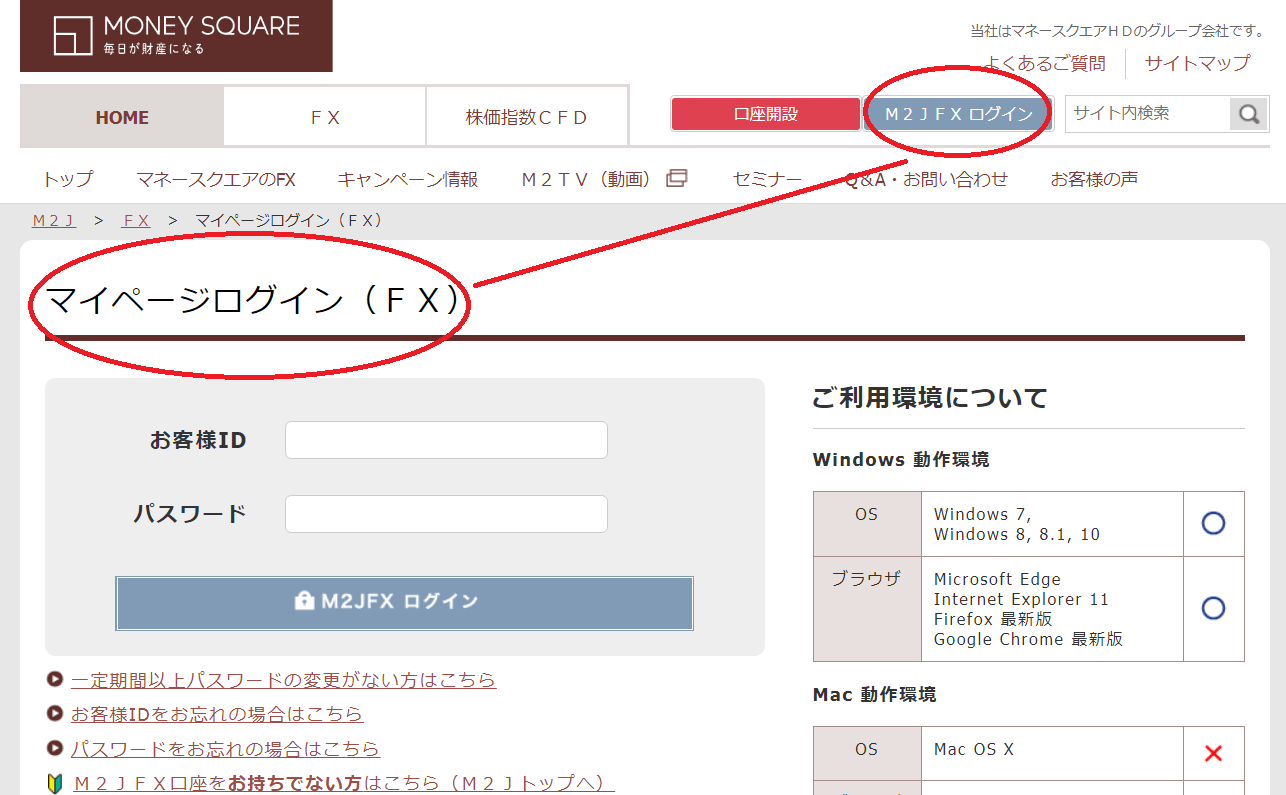
画面右上にある【M2JFXログイン】をクリックするとログイン画面が表示されます。
ここに簡易書留に記載された「ID」と「パスワード」を入力し、ログインをします。
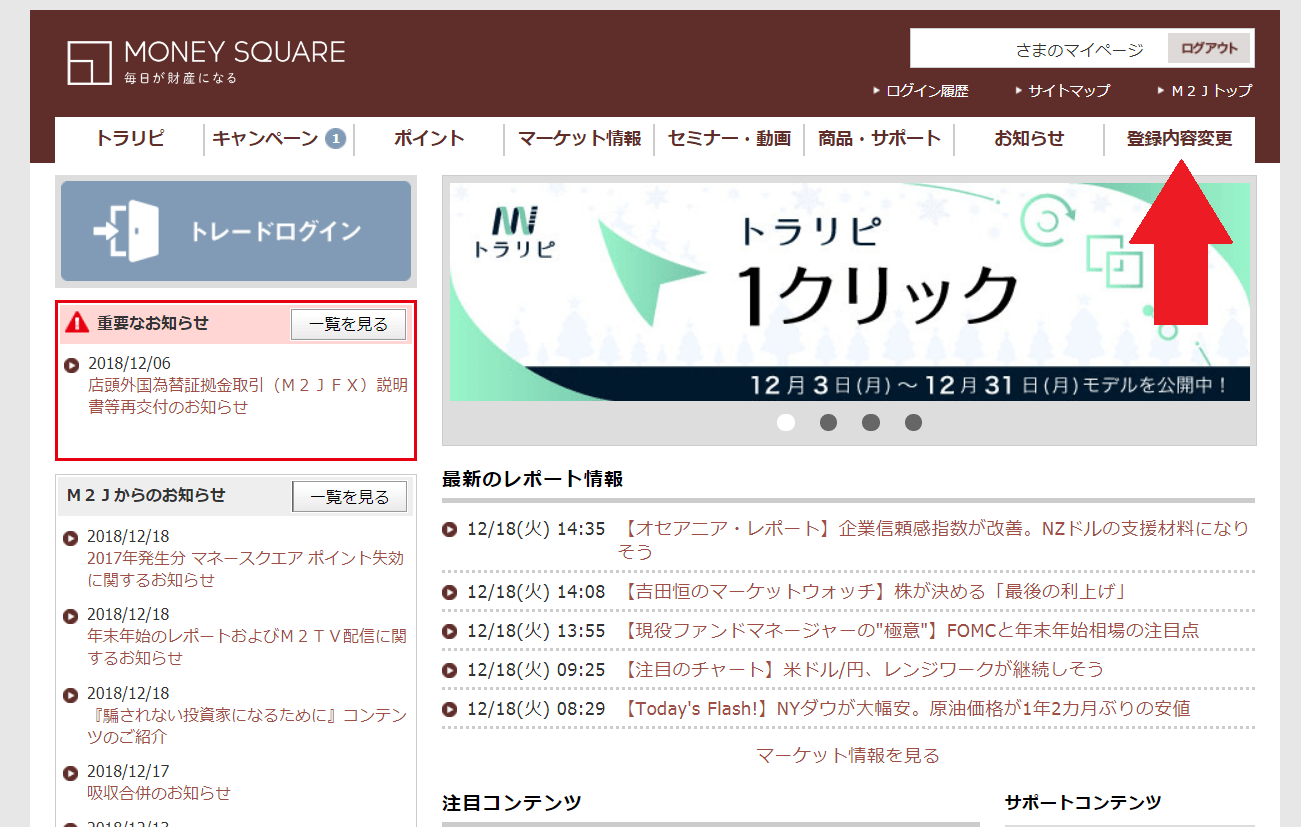
ログインできましたね。
左側に「M2Jからのお知らせ」や「重要なお知らせ」とありますが、これはチェックするようにしましょう。
特に「重要なお知らせ」は大切なことが書かれています。
ではログインパスワードを変更していきます。
画面右上に【登録内容変更】とあるのでクリックします。
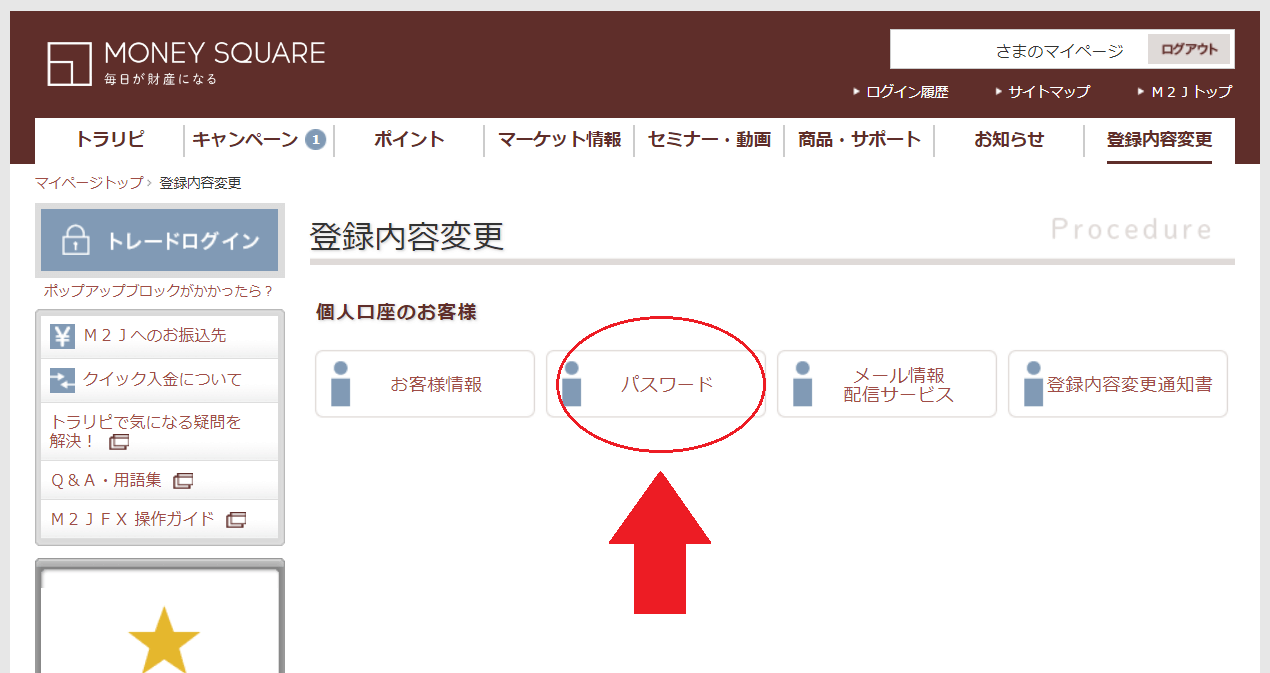
登録内容変更ページへ移動しましたね。
【パスワード】の項目があるのでクリックして次へ進みましょう。
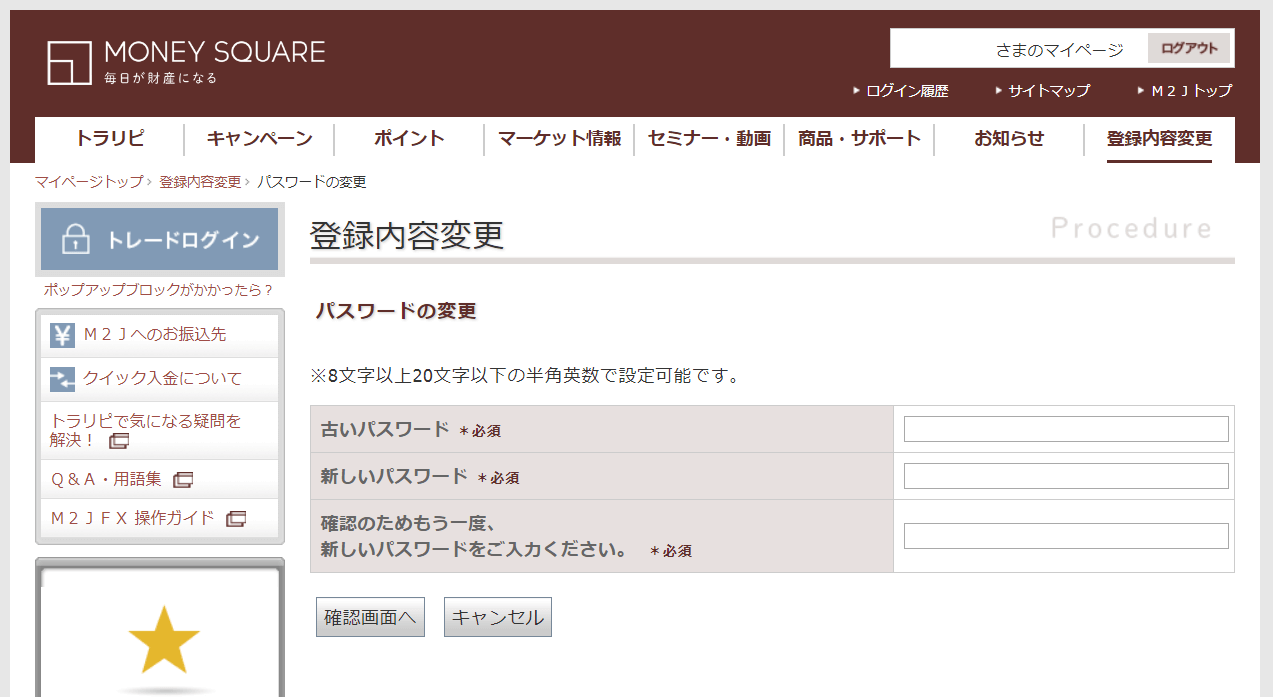
パスワードの変更画面です。
古いパスワードには初回ログインに使った(簡易書留に記載された)パスワードを入力します。
そして新しいパスワードに自分で作成したパスワードを入力しましょう。
さらに確認のためもう一度、新しいパスワードを入力します。
入力したら【確認画面へ】をクリックしましょう。
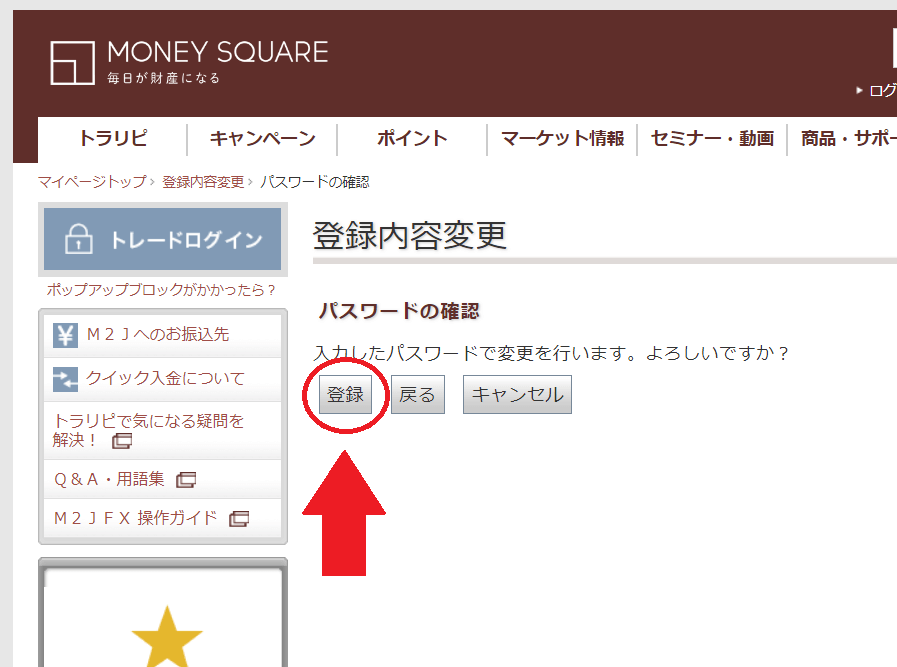
確認画面が表示されるので【登録】をクリックします。
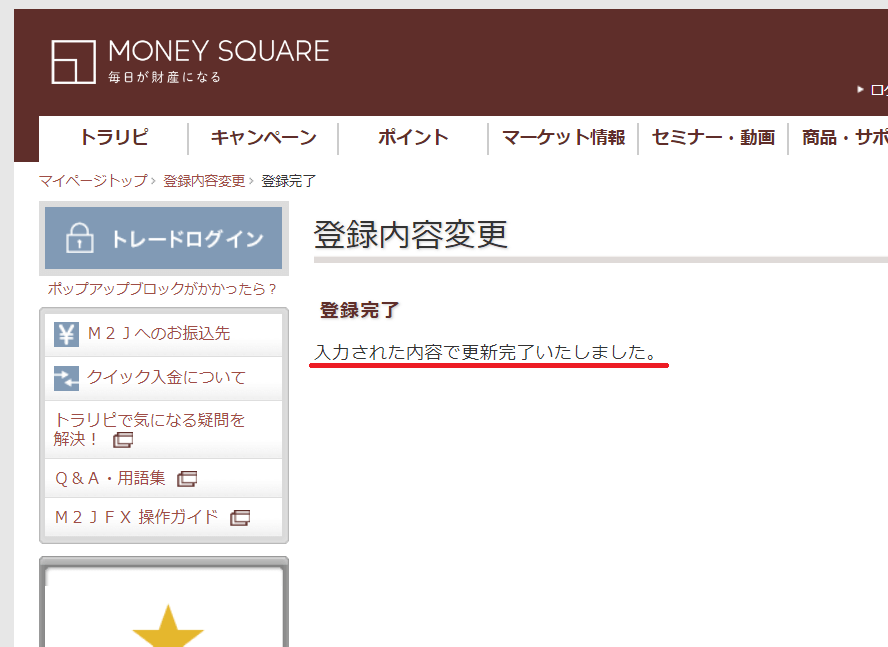
「入力された内容で更新完了いたしました。」
以上でパスワードの変更は完了です。
続いては入金をする手順を紹介します。
入金する手順:「銀行振込」と「クイック入金」
入金は「銀行振込」と「クイック入金」があります。
振込先は簡易書留に記載されていると思いますが、Web上でも確認することができます。
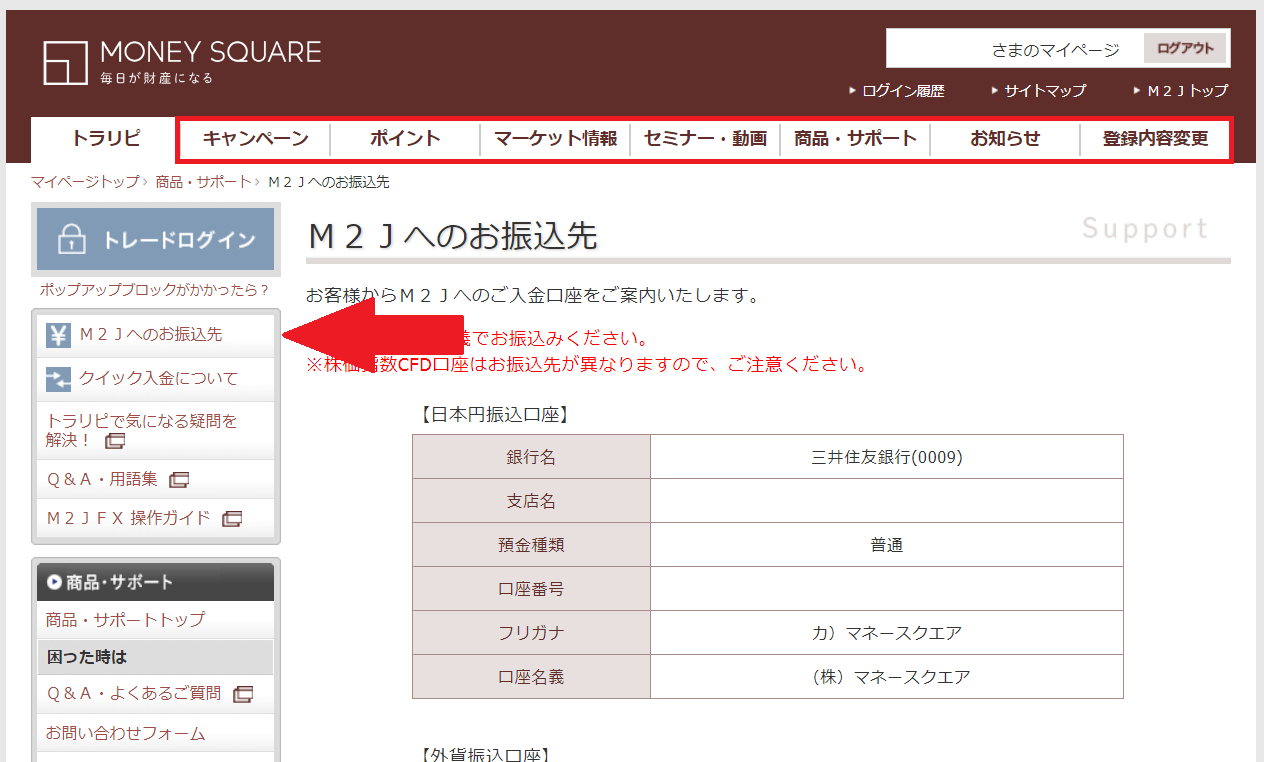
一部のページを除き、画面左側に【M2Jへのお振込先】とあるのでクリックして確認しましょう。
「重要なお知らせ」があるTOPページの場合は、少し下のほうに【M2Jへのお振込先】の項目があります。
振込先を確認したら、あとは間違えないように気をつけて振込をするだけです。
続いては「クイック入金」の手順を紹介します。
クイック入金を利用できる金融機関
- ゆうちょ銀行
- 三菱UFJ銀行
- 三井住友銀行
- みずほ銀行
- 楽天銀行
- ジャパンネット銀行
- 住信SBIネット銀行
- セブン銀行
- りそな銀行
- イオン銀行
※2018年5月時点
クイック入金はインターネットバンキングを利用して入金する方法です。
では実際に入金をしていきましょう。
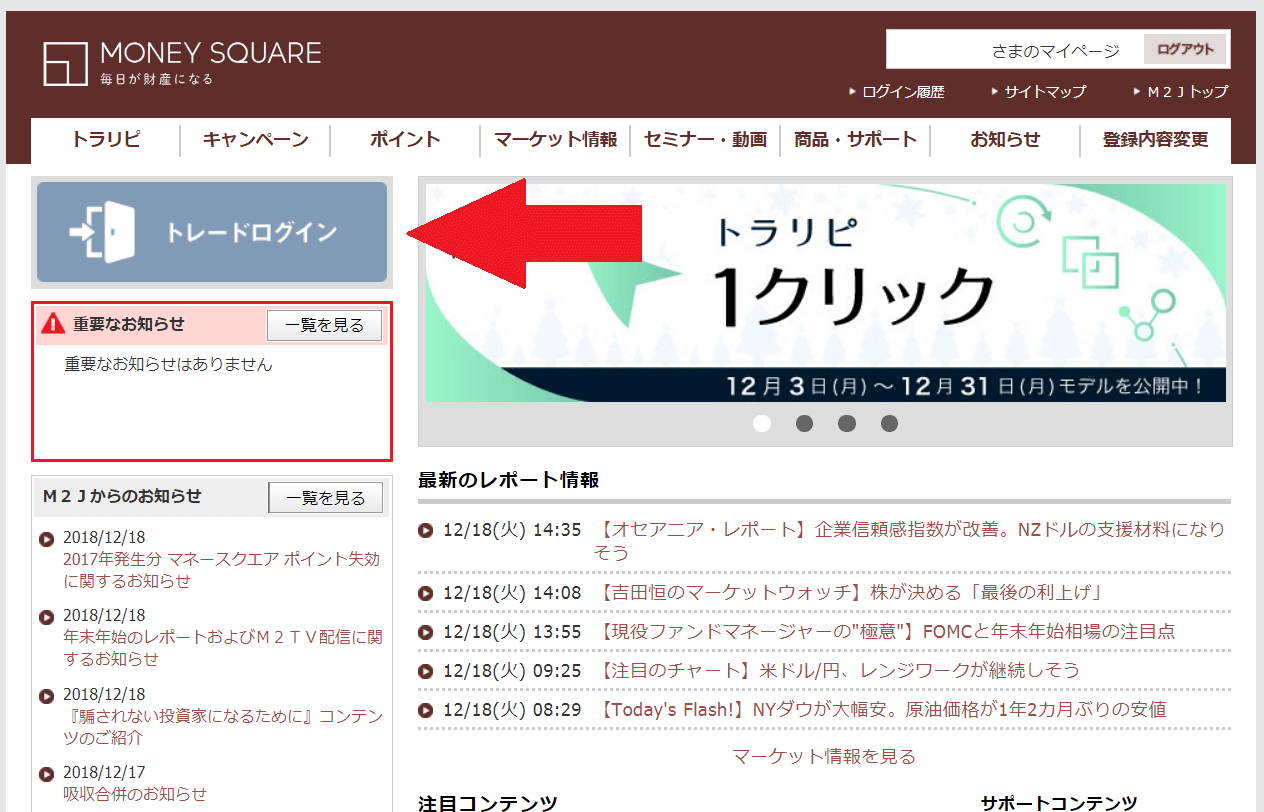
はじめに【トレードログイン】をします。
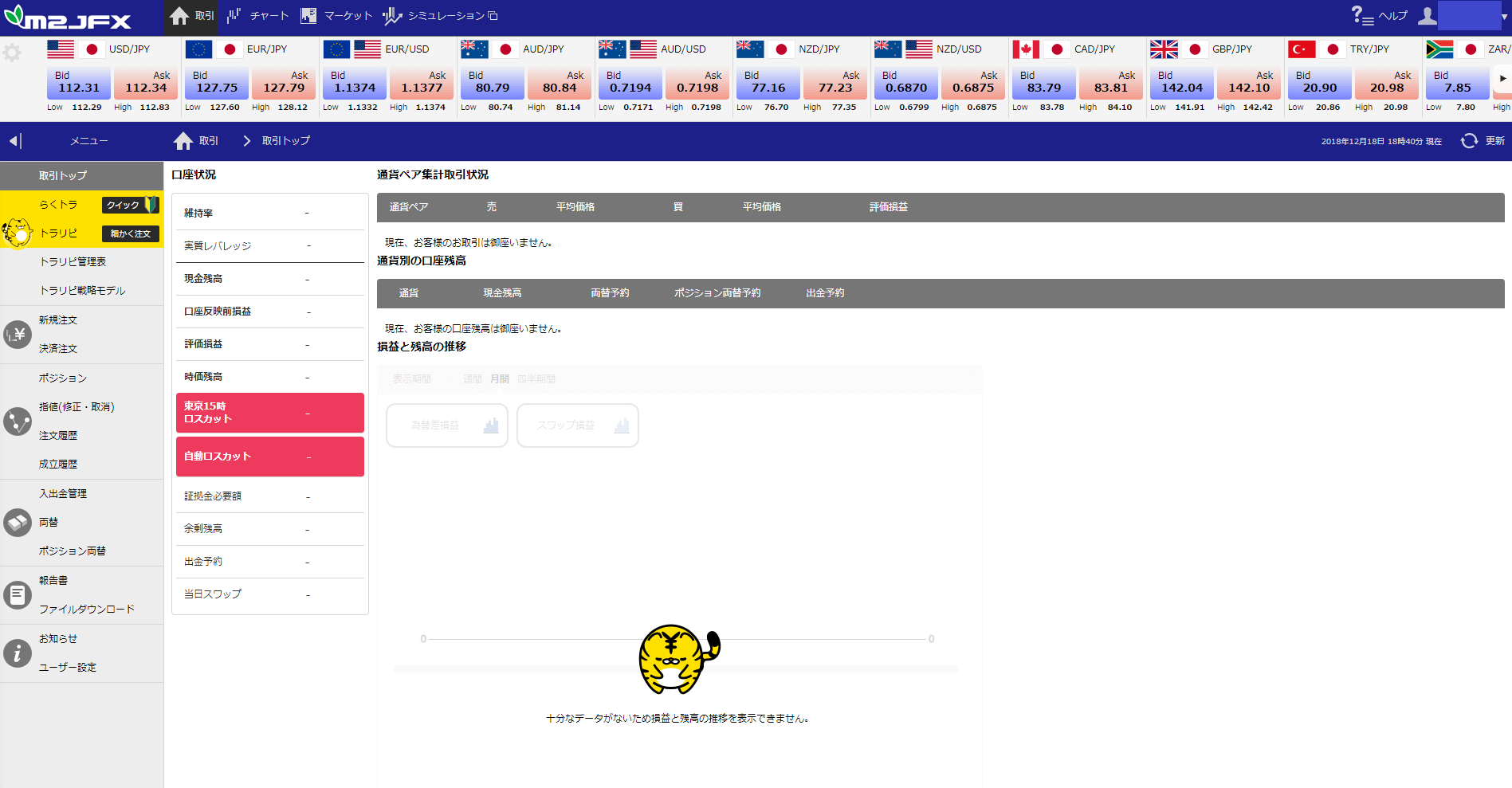
トレードログインをすると上記画面が立ち上がります。
クイック入金はここから行っていきます。
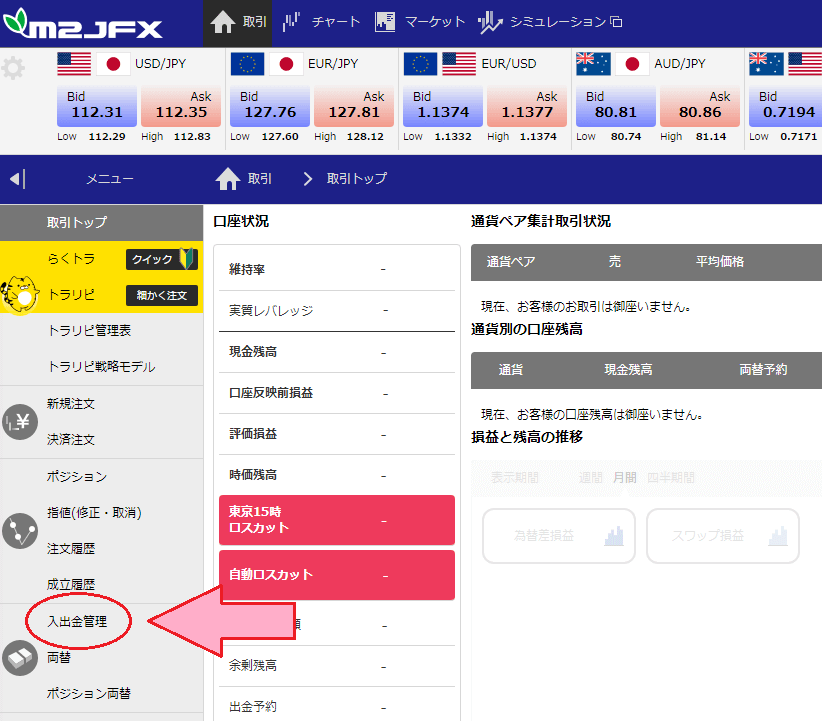
画面左にメニューがあります。
その中に【入出金管理】という項目があるのでクリックしましょう。
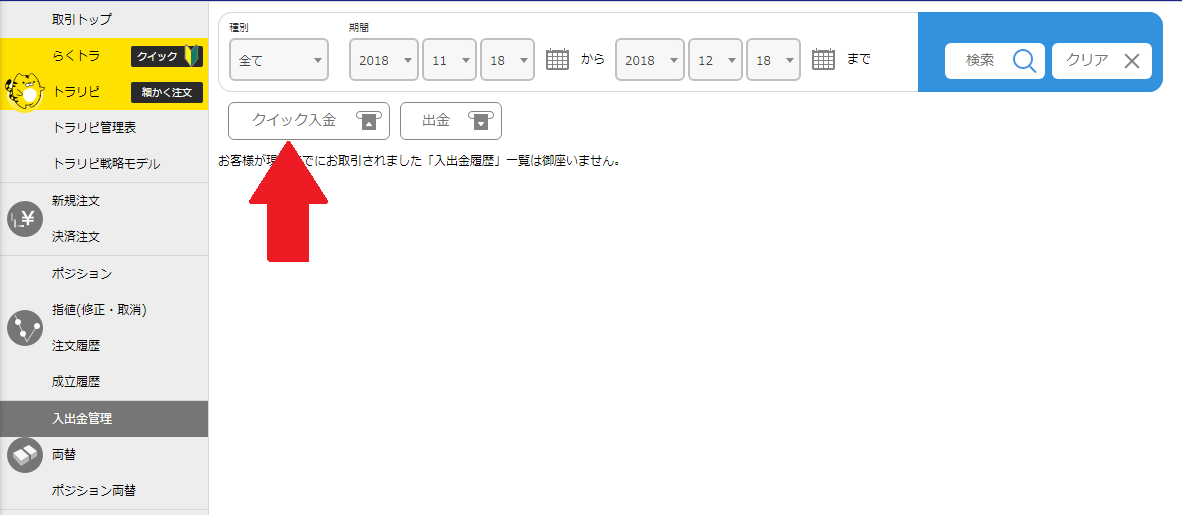
クリック入金とあるのでクリックして次へ進みます。

すると左側からニョキっとクリック入金のメニューが出てきます。
- 利用する銀行を選択
- 1万円以上で入金額を入力
そして【次へ】をクリックしましょう。
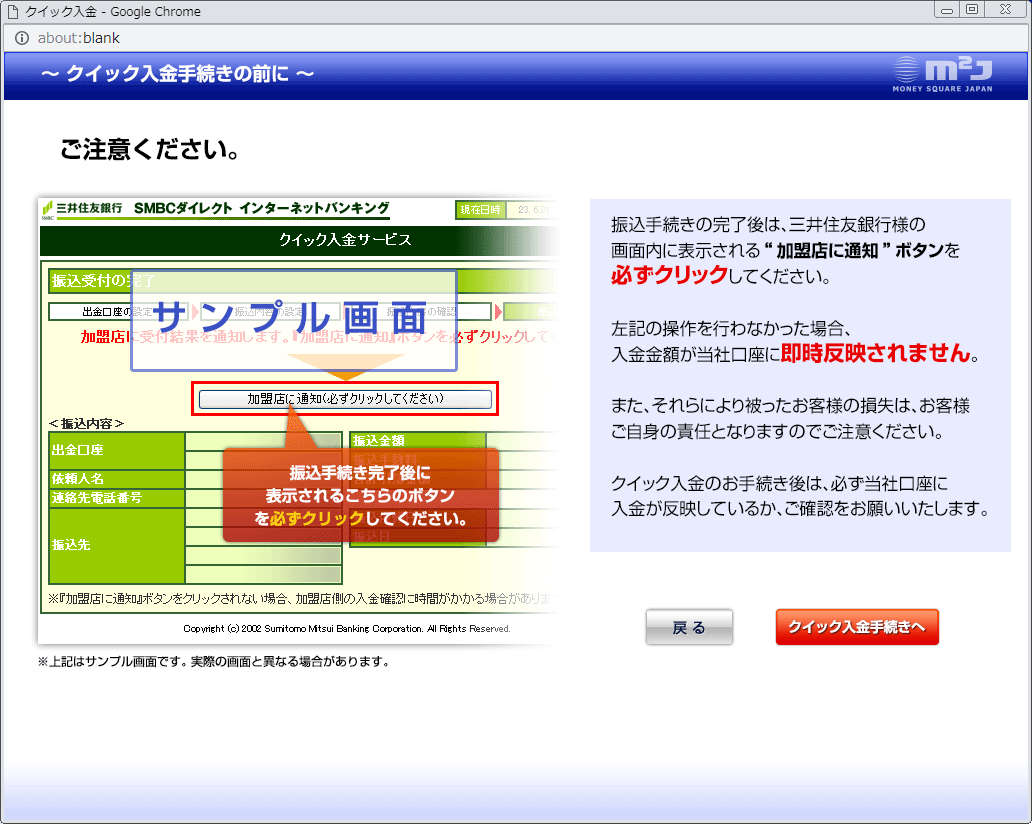
すると選択した金融機関のポップアップ画面が表示されます。
上記画面は三井住友銀行を選択した場合です。
あとは【クリック入金手続きへ】をクリックし、インターネットバンキングにログインして手続きを進めていきます。
インターネットバンキングにログイン後は、途中で画面を閉じることなく、最後まで手続きをするようにしましょう。
※途中で画面を閉じると即時反映されないことがあります。
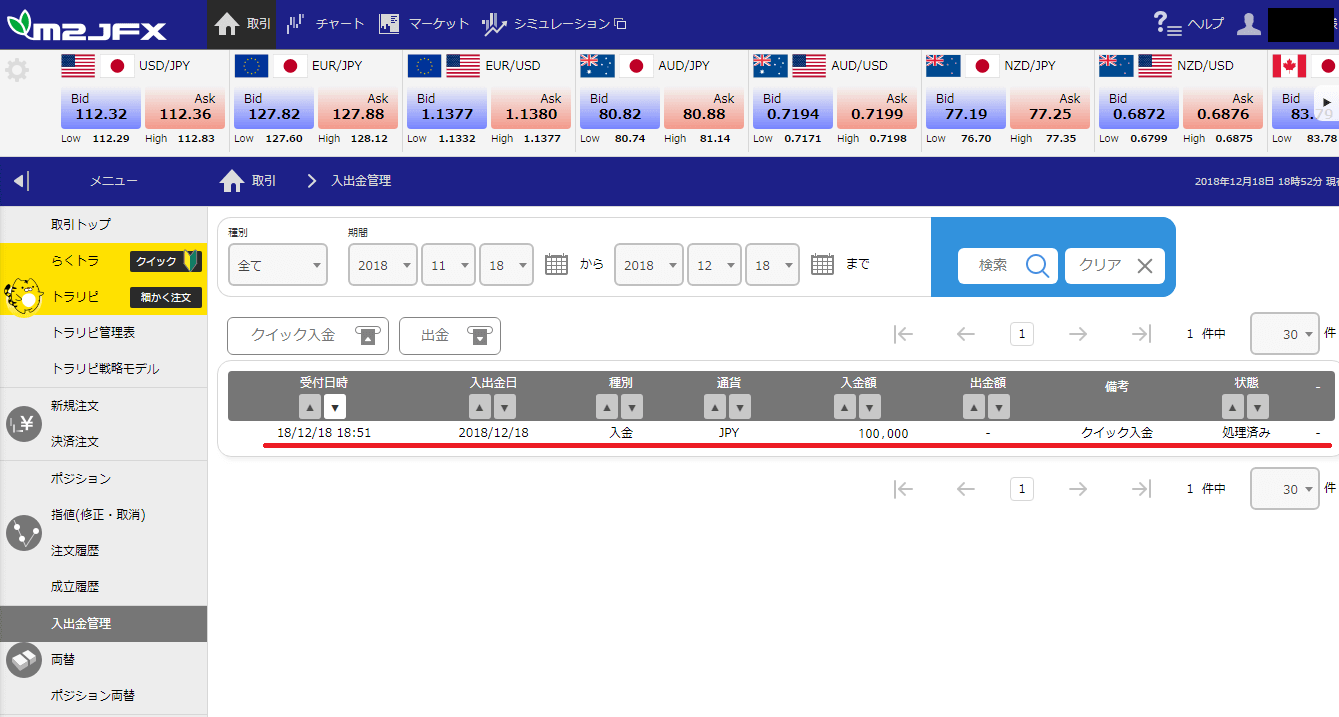
完了すると上記画面のように入金が反映されています。
以上が入金する手順となっております。
入金を終えたら実際に取引をしていきましょう。
トラリピの使い方
トラリピは初心者でも簡単に使えるように、「らくトラ」という簡単に注文できるシステムを搭載しています。
「投資経験はあるけどFXは初!」という方から
「そもそも投資経験が無い!」という方まで
簡単に利用することができるので安心してください。
ではさっそく使い方をみていきましょう。
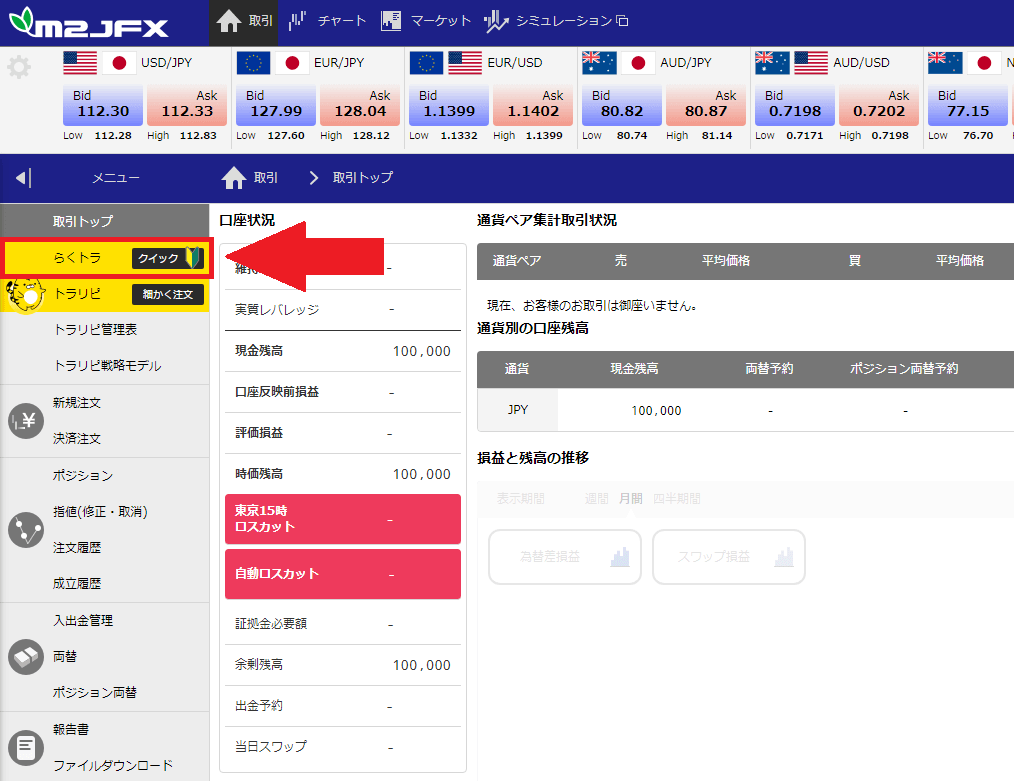
はじめに画面左側にある「らくトラ」をクリックします。
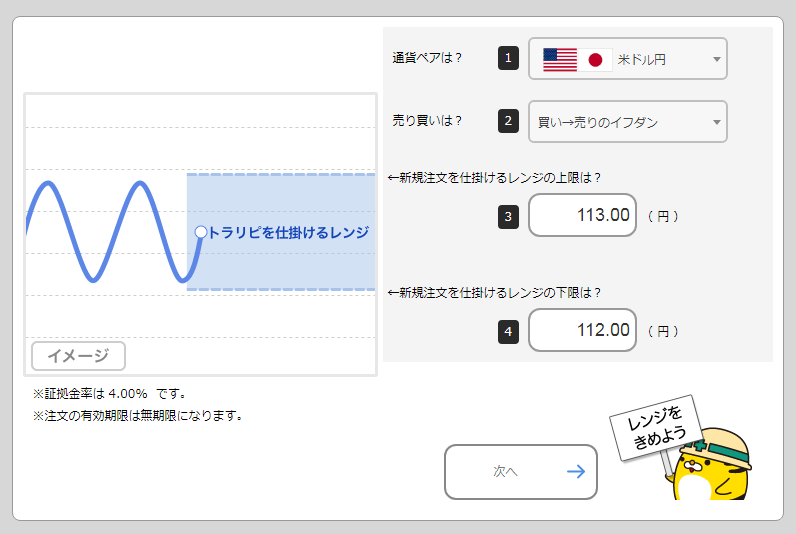
「らくトラ」をクリックすると上記の注文画面が表示されます。
質問形式になっているので分かりやすいですね。
1.通貨ペアは?
円ドルの他、多数の通貨ペアがあるので好きなものを選択してください。
2.売り買いは?
チャートが上に動くと考えているなら「買い→売りのイフダン」を
チャートが下に動くと考えているなら「売り→買いのイフダン」を選択します。
3.新規注文を仕掛けるレンジの上限は?
4.新規注文を仕掛けるレンジの下限は?
「112円~113円内で上下するだろうな」と考えている場合は、上限は113円前後で入力し、下限は112円前後で入力します。
全て入力したら【次へ⇒】をクリックしましょう。
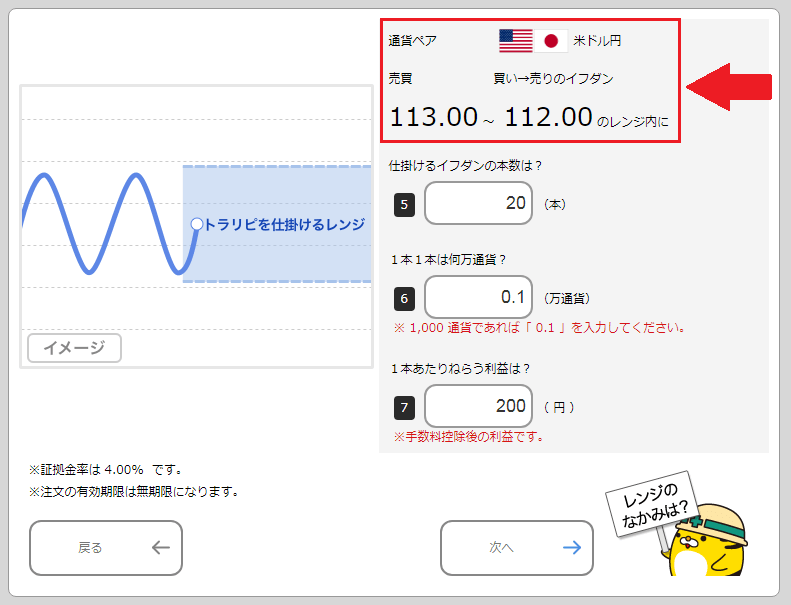
赤枠部分は1つ前で設定した項目ですね。
では続きを設定していきます。
5.仕掛けるイフダンの本数は?
仕掛けるイフダンとは「トラップ」のことですね。
記事前半でも紹介しましたがトラップはいくつもの注文を罠のように設定することです。
細かく注文をしていくのなら本数は多めに設定するといいでしょう。
※らくトラ発注は本数を入力することで、設定したレンジ内でバランスよく、仕掛ける価格を設定してくれます。
「112.50円以下だけ」トラップを仕掛けたい場合は、らくトラ発注の下にある「トラリピ発注」を利用しましょう。
6.1本1本は何万通貨?
1つの新規注文で発注する通貨数のことです。
(万通貨)となっていますが、1,000通貨単位でも注文は可能です。
その場合は「0.1」単位で入力しましょう。
証拠金を超える場合は次へ進むことができません。
必要証拠金のおおよその算出方法は以下の通りです。
20 × 1,000 = 20,000
(5番で入力した本数 × 6番の通貨数 = 注文する合計通貨数)
113 × 20,000 × 0.04 = 90,400
(レンジ価格※ × 注文する合計通貨数 × 証拠金率4% = 必要証拠金)
※レンジ内の中間値もしくは上限値
7.1本あたりねらう利益は?
1つの注文でねらう利益ですね。
ここに利益を入力することで決済する価格を自動で決めてくれます。
7番まで入力をしたら【次へ⇒】をクリックしましょう。
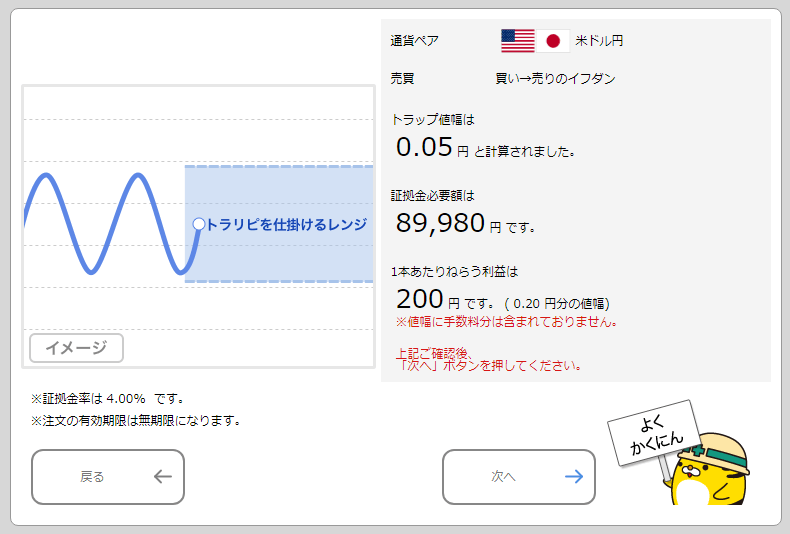
通貨ペアや売買種類、必要証拠金など表示されます。
トラップ値幅は、1つ前で入力した「仕掛けるイフダンの本数」と「1本1本の通貨」によって算出されたものです。
内容を確認して【次へ⇒】をクリックしましょう。
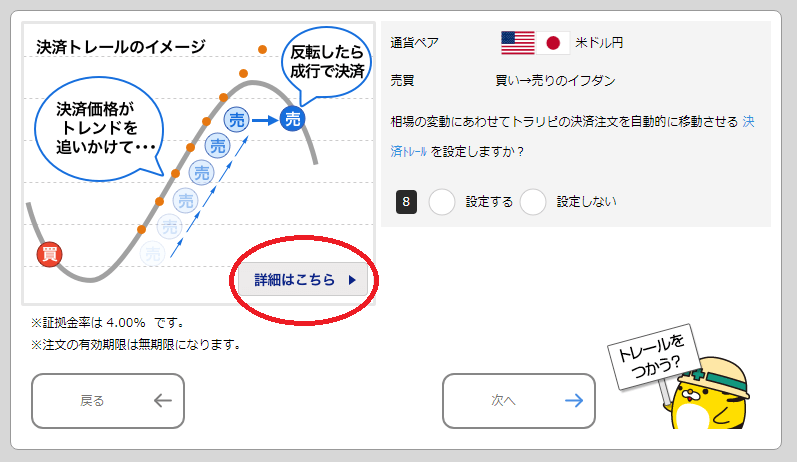
8.決済トレールを設定しますか?
決済トレールはイメージ画像のように、決済価格がトレンドを追いかけて、反転したら決済するというものです。
細かく利益を積み上げたい場合は「設定しない」
利益を最大限伸ばしたい場合は「設定する」を選択しましょう。
決済トレールとは?
例えば「100.00円買い⇒100.20円売り」の注文があるとします。
決済トレールを設定しない場合は、100.20円になった時点で決済されます。
仮にそのまま101.20円まで上昇した場合、1円分の利益を取り逃したことになりますね。
決済トレールを設定した場合は、トレンドを追いかけるのですぐに決済されません。
100.20円、100.40円、100.60円と上昇トレンドに合わせて決済価格も上昇します。
反転したら成行で決済する形ですので天井で売却とはいきませんが、101.20円まで上昇したと仮定した場合は、101円近辺で売却されるので約0.80円分の利益を多く取れる可能性があります。
決済トレールについて詳しく知りたい方は【詳細はこちら】をクリックしてご確認ください。
チェックを入れたら【次へ⇒】をクリックし、次へ進みます。
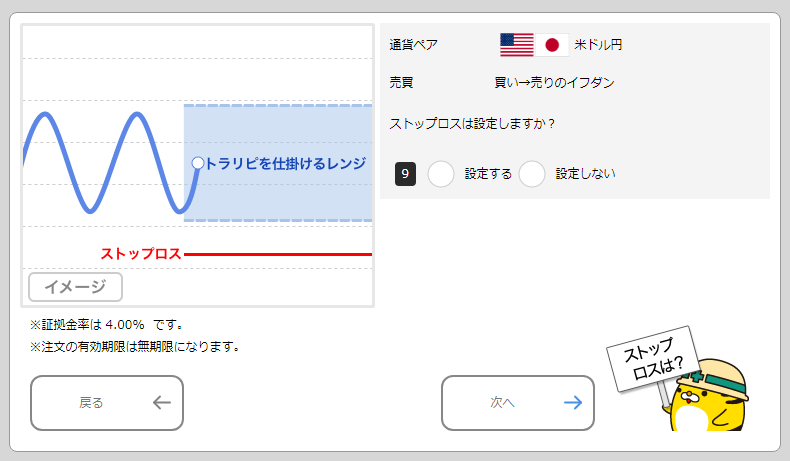
9.ストップロスは設定しますか?
ストップロスとは、あらかじめ損切りする(損失を確定する)価格を設定するものです。
FXは常に相場が上下していますが、必ずしも直ぐに価格が戻るとは限りません。
そのまま下落トレンドへ突入し、大きく下げてしまうこともあります。
そういった場合にストップロス設定をすることで、損失を限定的に抑えてくれます。
※設定しない場合でも証拠金維持率次第で強制ロスカットが発動する場合があります。
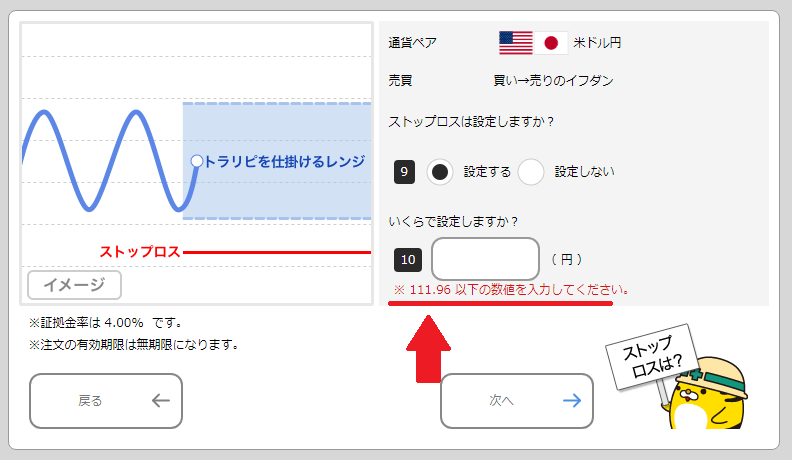
10.いくらで設定しますか?
「設定する」にチェックを入れると、ストップロスの価格設定をする項目が表示されます。
ここで設定した価格でストップロスが発動した場合の損失額は、次の画面で確認できます。
「損失は50,000円で抑えたいけど、いくらで入力したらいいか分からない」
そういう方は、とりあえず下にある数値を入力して次へ進みましょう。
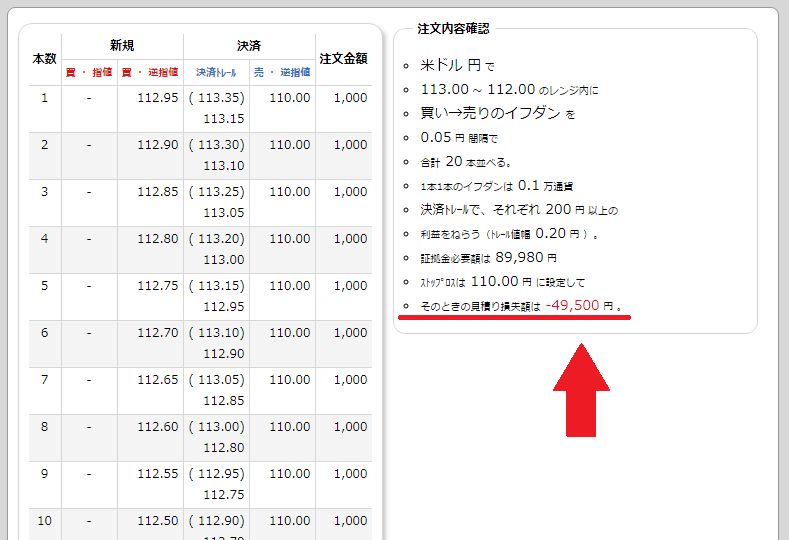
注文の確認画面です。
右側に「注文内容確認」とありますね。
その一番下に、ストップロスが発動した場合の損失額もおおよそで記載されています。
訂正する場合は一度戻って再入力を、問題ない場合は次へ進みます。
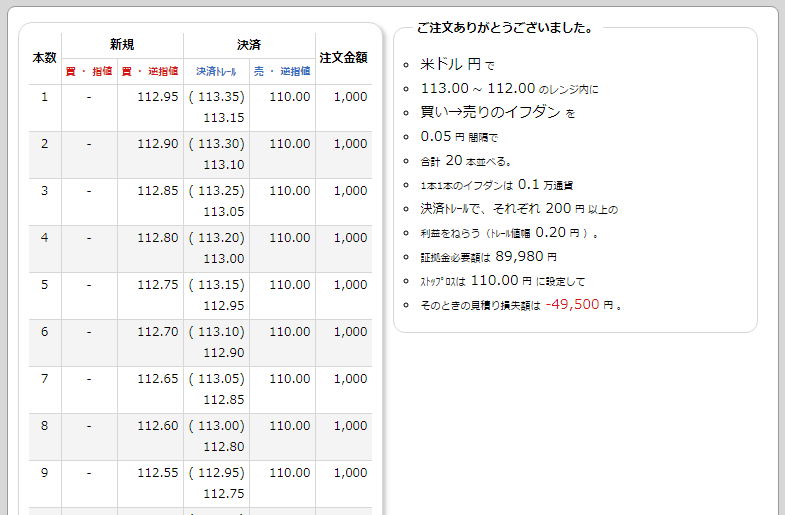
「ご注文ありがとうございました。」
以上で注文は完了です。
あとは自動売買をしてくれるので放置で大丈夫です。
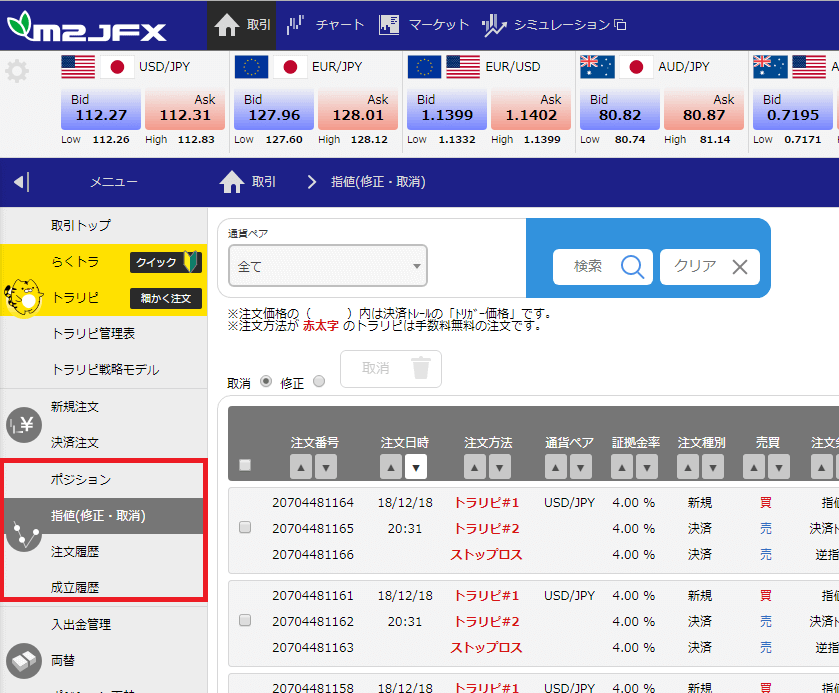
ポジションや取引履歴の確認、注文取消や訂正は、画面左側にあるメニューから行うことができます。
以上が「らくトラ」の注文方法になります。
「らくトラ」の下にある「トラリピ」から発注する場合は、買うタイミング(今より価格が下がったら買う、上がったら買う)や トラップを何円おきに仕掛けるかを設定できたりもします。
また、買うタイミングを決めることができるので、トラップについても買うタイミングで設定した価格以下もしくは以上で設定されます。
※「らくトラ」の場合はレンジを決めたら、そのレンジ内でバランスよく設定されるので、○○円以下や以上などの設定は出来ません。
ですので細かい設定を行いたい場合は「トラリピ」で発注するといいでしょう。
らくトラで発注できれば「トラリピ」も簡単に操作可能です!
おまけ:メール通知の設定
取引が成立するとメールでお知らせをしてくれます。
これは良い点でもあるのですが、トラリピは細かく何本も注文を出すことが多いので頻繁にメールが届くことも多々あります。
人によっては、このメール通知に煩わしさを感じるかもしれません。
ですので、ここではメール通知の設定方法を紹介していきます。
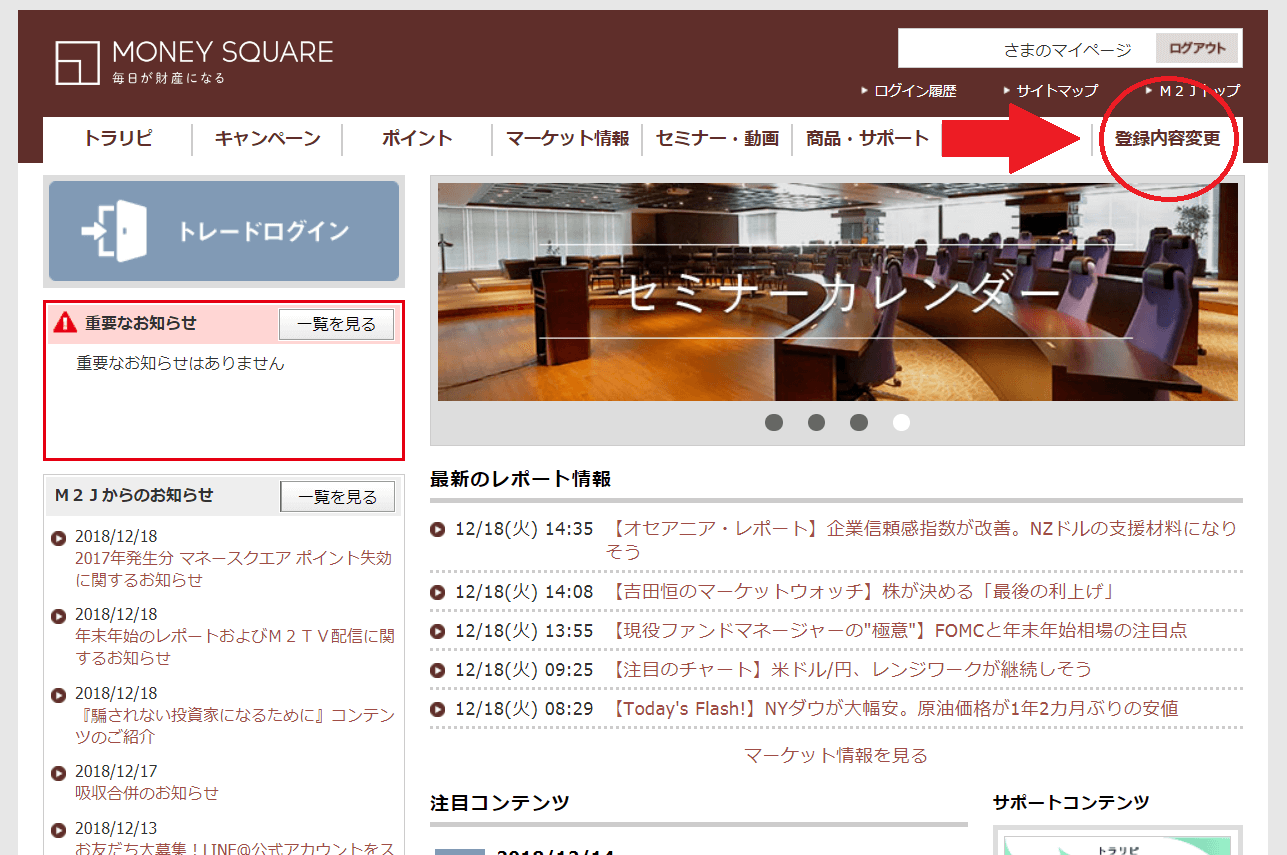
マネースクエアへログインし、画面右上にある【登録内容変更】をクリックしましょう。
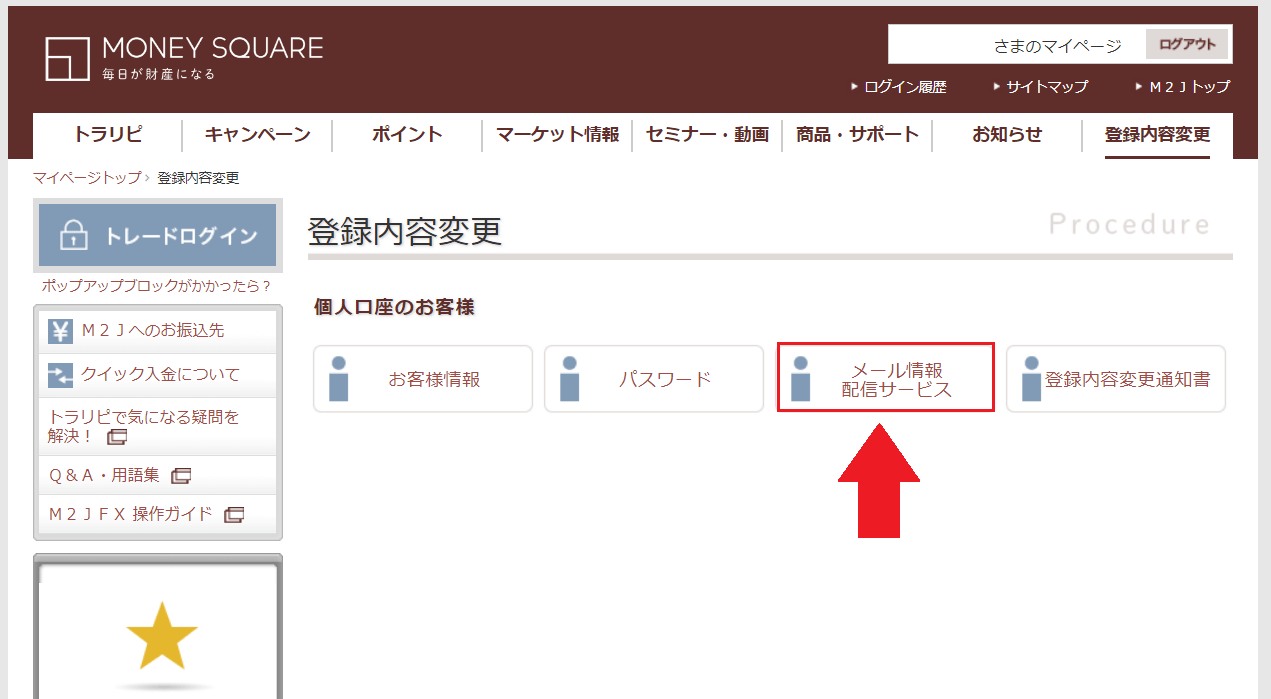
登録内容変更画面に移動したら【メール情報配信サービス】があるのでクリック。
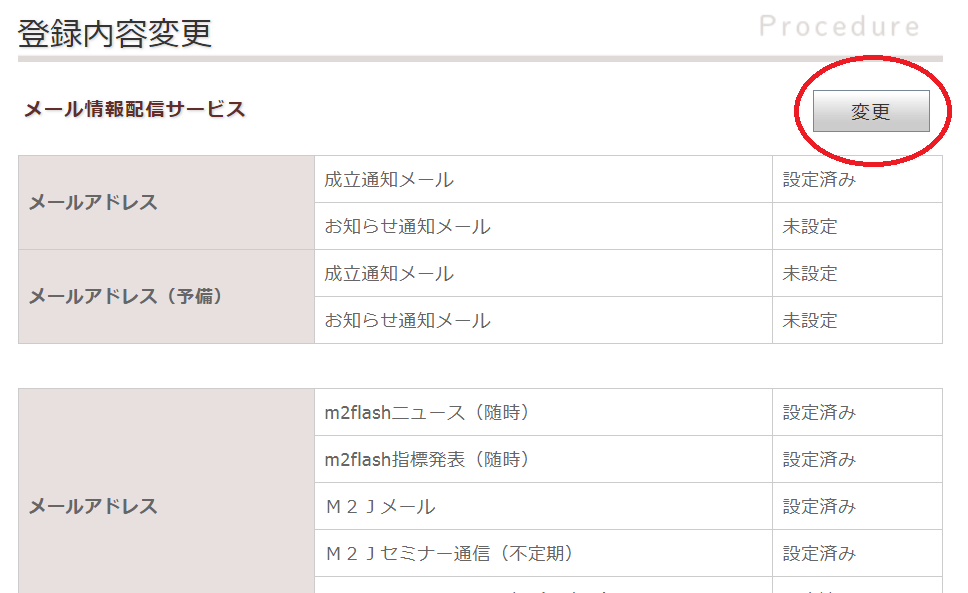
設定画面に移動しましたね。
右上に【変更】ボタンがあるのでクリックしましょう。
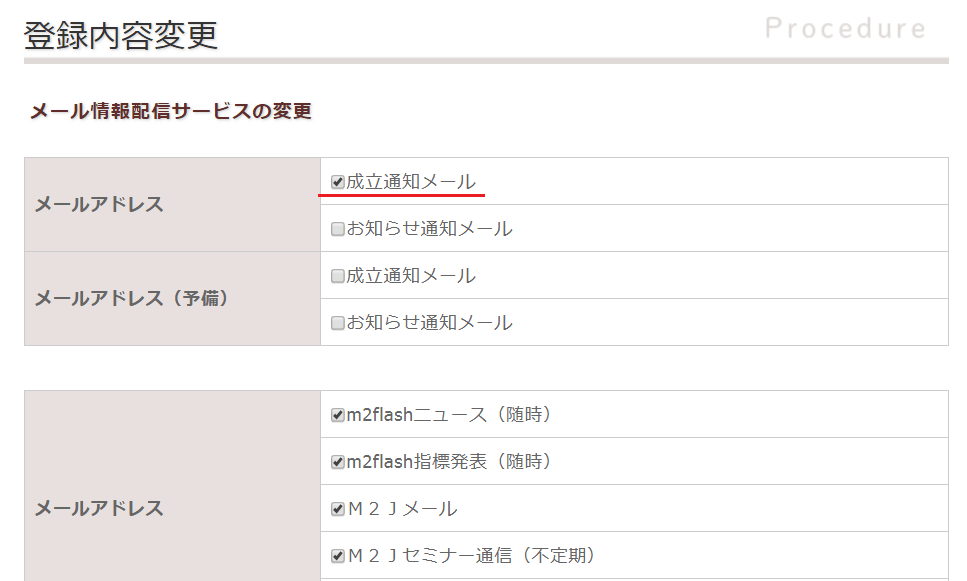
「成立通知メール」の項目が取引成立時のお知らせメールのことです。
ここのチェックを外せばメールは届かなくなります。
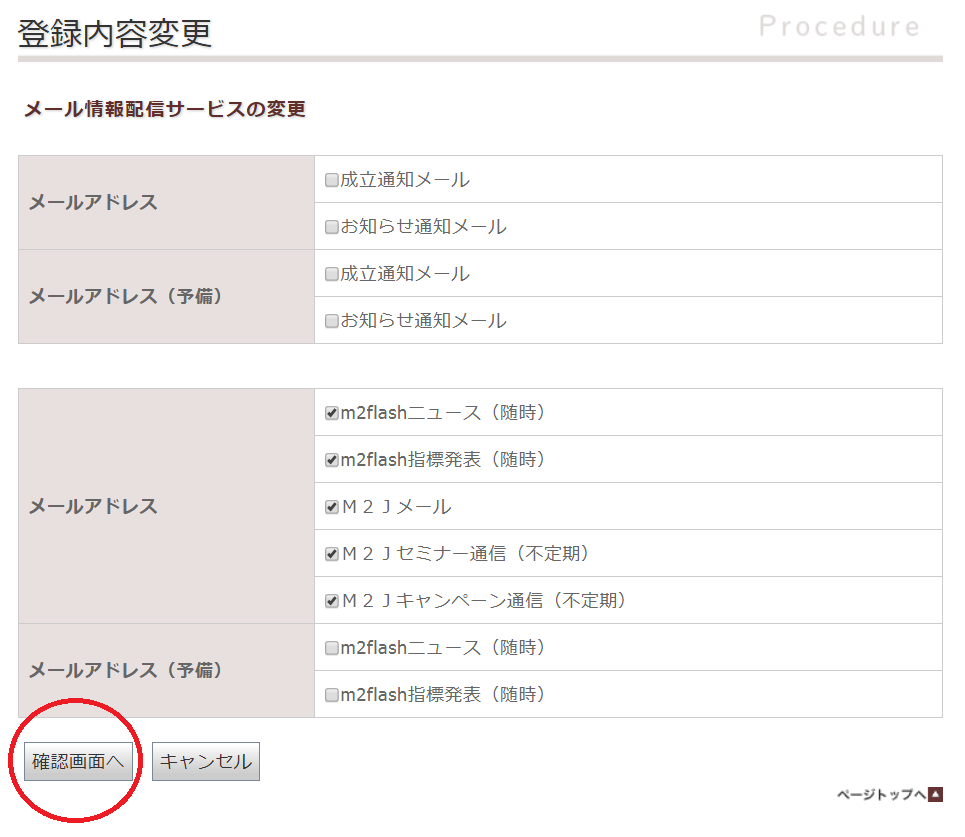
チェックを外したらページ下にある【確認画面へ】をクリックします。

確認画面へ移動するので【登録】をクリックして設定を完了しましょう。
以上でメールの通知設定も完了です。
あとで必要になったら同じように設定することもできます。
最後に
トラリピは、既にFX取引をしている経験者の方から投資自体がはじめての初心者の方まで、幅広い層が利用できるものになっています。
あらかじめ設定したレードで繰り返し自動取引をすることができる
損失を最小限に抑えるストップロス設定も可能なので、仕事や寝てる時間でも安心して取引をさせておくことができる
このように魅力的なポイントもあります。
これから投資を始めようと考えている方
仮想通貨の停滞に嫌気が差している方
この機会にトラリピを初めてみてはいかがでしょうか。
